提供:DAISHIN工業
DAISHIN工業様の「新生活応援キャンペーン」に当選し、クラウドファンディング発のプロダクト「DAISHINスマート昇降スタンディングデスク」をご提供いただきました。
モニター提供ということですが、
- ここはレビューブログ
- ぼくはスタンディングデスクのヘビーユーザー
なので、ガチで使ってガチでレビューします。
・・・
DAISHINスマート昇降スタンディングデスクは、いわゆる電動スタンディングデスクです。
特長は2つ。
- 電動スタンディングデスクとしての基礎力がきわめて高いこと
→業務用オフィス家具メーカーだからこそのガチ品質で作り込まれている - アプリ連携で、消費カロリー記録や目標設定ができること
→スタンディングデスクでありがちな「キツくて結局続かない」が防げる
特に安定性がすばらしい。驚くほど揺れません。モニターアームの先のウルトラワイドモニターですら、1〜2mm未満の揺れ。すごいです。
また専用アプリにより自分の努力が可視化されるのは新鮮そのもの。スタンディングデスク玄人の方にはぶっ刺さるのでは、と思います。
モニター利用の結果、愛用していた電動スタンディングデスクが完全に過去のものになりました。
ただし、値段は他社製品の倍くらい。正直高いですが、それなりの価値はあります。
脚だけ購入で値段を抑えることもできるので、ぜひ見てみてはいかがでしょうか。
DAISHINスマート昇降スタンディングデスクに惹かれた理由
本記事は、モニター提供キャンペーンへの応募・当選を経て、サンプル品をご提供いただいたうえで書いています。形としてはPR記事に近いです。
しかし、応募前に、ぼく自身の目でしっかりと製品の価値をスクリーニングした結果「これは良さそうだ」と判断したから応募したという点は、お伝えしておきたいなと。
そこで、実物のレビューに入る前に、なぜぼくがDAISHINスマート昇降スタンディングデスクに惹かれたのか、理由を3つ、お話します。
魅力1:これまで見えなかった運動不足解消の効果が可視化される
1つ目は、アプリを使って消費カロリーを可視化できる点です。
これまで1年以上スタンディングデスクを使っているなかで、その狙いの1つである「運動不足解消」の効果がきちんと可視化できない、という課題をずっと抱えていました。
効果を狙う以上、その進捗や結果が見えないと、気分的にスッキリしません。
そんなぼくにとって、アプリと連動して消費カロリーを計測可能な点は、とても魅力的だったのです。
魅力2:電動スタンディングデスクの「当たり前」が確保されている
2つ目は、電動スタンディングデスクの基本機能がそろっている点です。
DAISHINスマート昇降スタンディングデスクは、「アプリ連動」などトガッた特長にくわえて、
- 100kgの高耐荷重
- 高さメモリ
- 障害物検知
- チャイルドロック
- 昇降範囲制限
など、電動スタンディングデスクが備えるべき基礎的な便利機能や安全制御機構を備えています。
デスクは仕事道具なので、トガッた売りはさておき、基礎がしっかりしていることが大事。
くわえて、わがやには小さい子供がいるので安全性もとても重要。
これらの足切り条件をクリアしている点、個人的には好評価でした。
魅力3:業務用オフィス家具に精通したメーカーである
最後に、メーカーであるDAISHIN工業が、業務用オフィス家具の開発・生産実績が豊富な点です。
DAISHIN工業は、創業60年の国内メーカー。主にオフィス・工場・医療などの分野向けに、業務用オフィス家具の提供実績が豊富な企業です。(製品紹介はこちら)
大事なのが「業務用」という点です。業務用となると、安全性や利便性はもちろん、長く使っても同じ品質を保つ高い耐久性が求められるものです。
今回紹介するスタンディングデスクは仕事道具、つまり業務用家具です。製品開発・品質管理する事業者が「業務用」という観点を持てていることが、その品質をはかる指標になりえます。
その点、B to Bのオフィス家具を長年取り扱ってきたDAISHIN工業ですから、一定以上の期待はできるだろうと判断しました。
DAISHINスマート昇降スタンディングデスクの概要
注目ポイント
- きわめて高い安定性
- 静かな動作音
- 衝突検知など安全面もしっかり
- 消費カロリー計測や目標立ち時間を設定可能
- スタンドリマインダー機能で座りすぎを抑制
サイズ・カラーのラインナップ
サイズ・カラーごとに型番が異なります。
| アンバー ウォールナット | ガレットオーク | ブラック | |
|---|---|---|---|
| 天板幅 110cm | STDB-1170UW | STDB-1170GO | STDB-1170BL |
| 天板幅 140cm | STDB-1470UW | STDB-1470GO | STDB-1470BL |
| 天板幅 180cm | STDB-1870UW | STDB-1870GO | STDB-1870BL |
今回レビューするのは、STDB-1470UW(天板幅140cm、アンバーウォールナット)です。
仕様・スペック
重量
- 【脚パーツ】30.1kg
- 【天板パーツ】幅110cmタイプ:10.9kg、幅140cmタイプ:13.9kg、幅180cmタイプ:17.8kg
- 【天板耐荷重】100kg ※静止等分布荷重
商品仕様
- 【脚パーツ】(材質)スチール (モーター)ダブルモーター・静音仕様・PSEマーク取得
- 【天板パーツ】(材質)パーティクルボード (表面)メラミン化粧板
- 【付属品】Bluetooth受信機×1個、4口コンセント×1個、配線孔キャップ×2個
対応Bluetooth
- 4.0以降
電源電圧
- 100V 50/60Hz
定格消費電力
- 450W
生産国
- 【天板】日本
- 【昇降脚】台湾
- 【アプリ】中国
DAISHINスマート昇降スタンディングデスクレビュー
まずはじめに、電動スタンディングデスクを買うときに気になる
- 搬入や組立の大変さ
- 組み立て後の機能や性能のレビュー
を書いていきます。
配送・搬入:入念な事前準備が必要
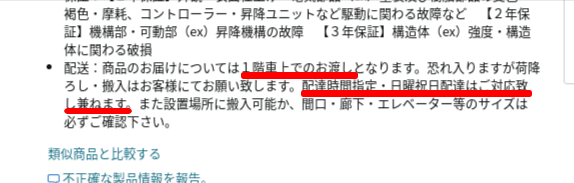
DAISHIN工業の利用している配送サービスの制約により、配送は
- 1階車上での引き渡し
- 配送時間指定・日曜祝日配送NG
となっています。
つまり、
- 配送業者の人は、スタンディングデスク一式を玄関前まで運んでくれない。トラックから降ろすだけ
- 配送時間帯を指定できないので、何時にピンポンが鳴るかわからない
というわけ。
要するに、配送日のどの時間帯にくるかわからず、きたとしても脚+天板で40kg以上の大荷物を、トラックの駐車場所から家の中まで自力で運ばなければなりません。
こうなると、受け取るだけでも一大プロジェクトです。入念に事前準備しましょう。
ぼくの場合、自宅がエレベーターつきの大規模マンションなので、
- マンションの管理室に相談して、搬入用の台車を貸し出してもらう
- DAISHIN工業から配送業者へ、配送当日に配送見込み時間を事前に連絡するよう依頼してもらう
の2つ、準備しておきました。
場合によっては、1階から自室までの荷物を運びに人の手を借りないといけないかもしれません。
実際にスタンディングデスクの天板+脚を台車に積むと、こんな感じでした。

台車なしで1人で運ぶのは正直無理です……
組み立て:1人だときつい部分もある
組み立て方の概要は、↑の公式動画を見ると早いです。
ここでは実際に組み立ててみどうだったか、書いていきます。
手順と注意点

箱を開けると部品がズラリ。
写真では小さく見えますが、実際は1つ1つがフィットネスジムの鉄アレイみたいに重いです。
組み立てかたは、付属の組立手順書にすべて書いてあります。

挿絵とネジ袋の番号がきちんと対応づけられており、組立のとき迷う余地がありません。
国内メーカーならではの気遣いです。
組立順は、足元から上へ登っていくイメージ。
各パーツが重いので壁にぶつからないように注意しましょう。
一瞬で壁紙が持っていかれます。

天板を横方向に支える「ビーム」を脚に装着するところ。
ネジ穴が奥まっているので、ちょっと合わせるのに苦労します。
組立説明書に書かれた通りの向きでやると難しいので、向きを変えてネジ穴を合わせていきましょう。

天板を前後方向に支えるパーツ「フレーム」を、「ビーム」に差し込むのですが……
ここ、少しでも斜めっていると、スッと入っていきません。ピッタリサイズに作られているのでしょう。
方向をあわせて押しこもうとしても、1人だと結構つらかったので、ここは2人いたほうがいいかもしれません。

ここまでで脚の組立はだいたい完成です。
足が組み上がったら、各ケーブルをつなげていきます。
ここで一度、動作確認しておくと良いでしょう。
天板をのせ、脚の幅を調整しながら、ネジ穴を合わせて止めます。
フレームに4箇所(2箇所×2本)、ビームに2箇所の合計6箇所。
ネジしっかり止めれば、基本部分の組み立ては完了です。
天板の穴に配線孔と4口コンセントをはめ込んでいきます。
配線孔はスチャッとはまりますが、4口コンセントはかなりグイグイ押し込まないと最後まで入りません。

天板に脚を取り付ける前にはめておいた方がいいかもしれません
最後にコントローラーのネジ止めと、ケーブルの片付けをしておきましょう。
特にケーブルは、放っておくと垂れ下がってきて見た目が悪くなります。
ケーブルクリップが付属しているので、しっかりと留めていきましょう。

こういうケーブル結束バンドがあると、もっとしっかり留められると思います

あとはデスクのレイアウトを整えて、完成です!
かかった時間と人数
ネジ止めなどの作業に慣れた男性1人で1時間でした。
厳密には、以下の通りです。
- デスクそのものの組み立て完了まで:1時間
- 配線整理やモニター等の設置完了まで:2時間
なお、組立説明書では「2人での作業が推奨」とされています。
たしかに1人だと、重いパーツを足で支えつつ両手で組み立て作業、のような工夫が必要でした。
可能であれば2人での作業をおすすめします。
外観・デザイン:目立つ欠点は見当たらず

外観やデザイン面を見ていきます。
天板
少し時を巻き戻して……組立前時点の天板を観察してみましょう。

今回は「アンバーウォールナット」を選択。
素材
天板の素材は、パーティクルボードにメラミン化粧板を貼ったものです。
「集成材とか無垢材じゃないのかよ」と思うかもしれません。
ですが実は、オフィス用途ならメラミン化粧板は大正解なのです。
なぜなら、水濡れや傷、汚れにとても強いから。
具体的には、
- ボールペンで引っかいても無傷
- コーヒーをこぼしてもサッと拭けば大丈夫
- コップに結露した水が染み込んで跡がついたりしない
という感じ。
アイカ工業のWebサイトに具体的な比較がありますので、参考にどうぞ。
表面

天板表面は、若干でこぼこ(エンボス加工)があります。
商品説明いわく「木目の風合いを出すため」だそう。
ただ、紙を置いて字を書いても問題ない程度です。
どうしても気になる人は下敷きをどうぞ。
コンセントと配線孔

中央に4口コンセント、左右に配線孔のための穴があいています。
デスク端からの距離は以下の通り。
- 奥から:2cm(コンセント・配線孔共通)
- 横から:6.5cm(配線孔のみ)
これはこれで便利そうですが、心配なのが、デスク上のレイアウトに制限が出てしまいかねないこと。
たとえば、
- デスク中央にモニターを置きたい→中央の4口コンセントが干渉する
- デスク端にモニターアームを取り付けたい→左右の配線孔が干渉する
- デスク端にノートPCスタンドを置く→左右の配線孔が干渉する
など……
レイアウトにこだわるなら、モニター台を併用するほうがいいかもしれません。(2000円前後から変えるものもあります)
側面とエッジ

側面は黒の樹脂で保護されており、かつエッジは丸く加工されています。
とがっていないので、小さい子供がいる家庭でも安心して使えます。
厚み
厚みは2cm。
パーティクルボード+メラミン化粧板という素材構成を考えると、
- モニターを上に置くなど、通常用途であれば十分
- モニターアームを使う場合は、補強プレートを準備したほうが安心
という水準です。
なお、厚さ2cmとなると、天板の幅によっては天板の中央奥がたわみやすくなる点は要注意。
たとえば、
- 天板の中央奥にモニターを置く
- 天板の端にモニターアームを設置し、中央にモニターを持ってくる
など、天板の中央奥に重さがかかるレイアウトにすると、たわみの影響でモニターが揺れやすくなる可能性があります。
場合によっては、補強金具などでの補助が必要になるかもしれません。

幅140cmだと特にたわみは感じませんでした。180cmだと補強が必要かもしれません
脚

次に、脚を見ていきましょう。
足(床に接地する部分)

ベースは黒。端にグレーのプラスチックの保護が施されています。
脚の端は、鈍角とはいえ尖っています。ここが金属だと、万が一ぶつかったときのダメージが大きいもの。
たとえば、脚の小指が金属板にぶつかると想像すると……だいぶヒヤヒヤします。
なので、プラスチックで守っているのでしょう。
安全性、考えられています。
脚(中央の縦の柱)

地面側から天板側にかけて、3段階で細くなっていきます。
天板側が細いと天板が揺れやすくなるのでは?と心配になりそうですが……
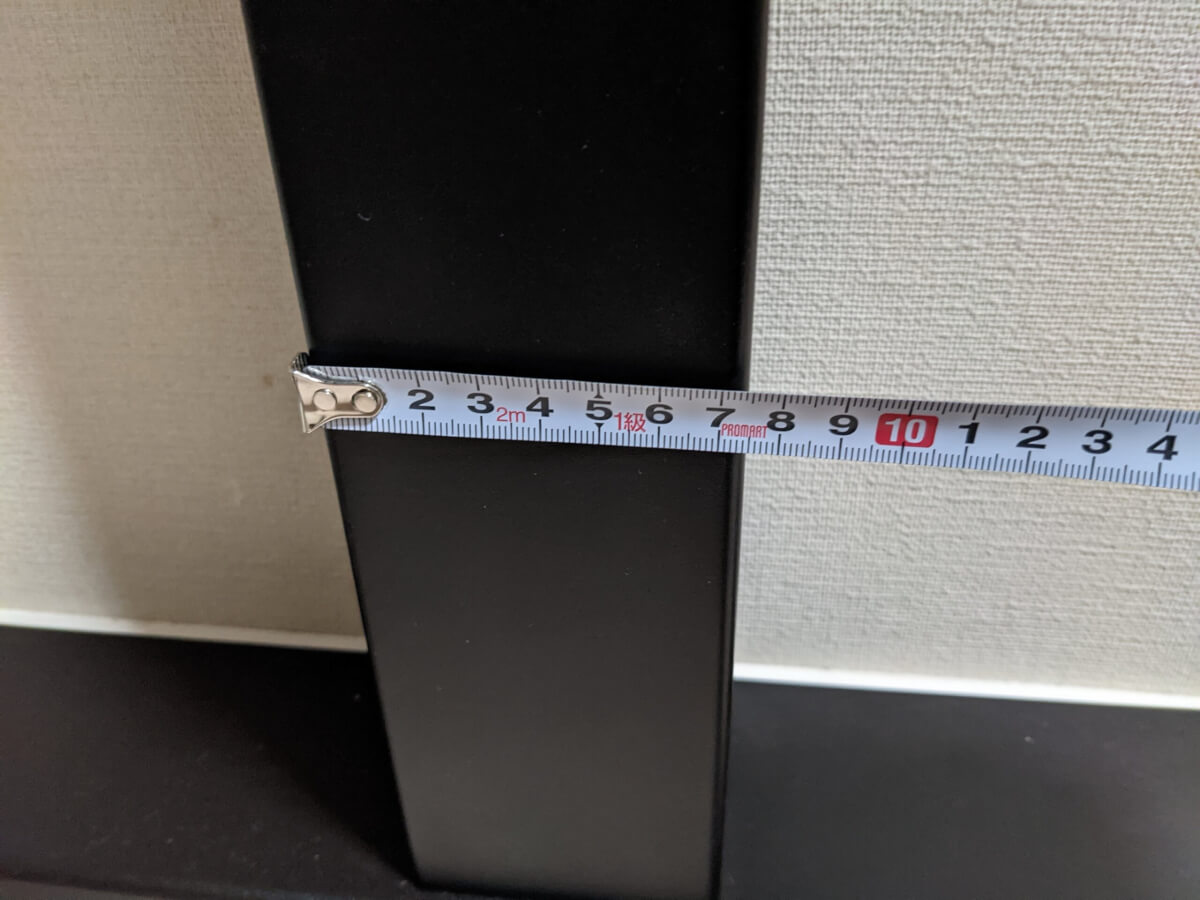
実は、スタンディングデスクの揺れに一番影響するのが、脚の最下部。
T字構造の関係で、揺れるときはここに一番力ががかかるのです。
ここががっしりしていることが、揺れを防ぐ最大のポイントです。

その点、DAISHINスマート昇降デスクの脚は、
- 四辺の長さ:75mm
- 各辺の板の厚さ:4.5mm
という、ゴツめ構成。
他の電動スタンディングデスクと比較すると……
- FlexiSpot EJ2:70x70mm、2mm厚
- FlexiSpot EG8:80x50mm、1.5mm厚
- DAISHINスマート昇降スタンディングデスク:75x75mm、4.5mm厚
DAISHIスマート昇降スタンディングデスクの圧勝です。
冒頭紹介した安定感の源泉は、脚の作りにあり、というわけです。
フレーム(天板を前後方向で支える部分)

垂直に曲がった2mm厚の板。
縦方向2〜4cm、横方向3cmぶんの幅が取られており、縦横双方からがっつり支える構造をしています。
このパーツを中央の柱は、2つのネジでつなぐのですが、ネジ穴の位置が中央から遠い場所にあります。
支点を幅広に取ることで、ネジ自体に力がかかりにくい=緩みにくくなっているんですん。
ガタつきがこないように、という設計上の配慮が見られます。
ビーム(天板を左右方向で支える部分)

厚さ2mm、縦横4×2cmと3×1.5cmのごんぶと鉄柱が重なりあって、天板をしっかり支えます。
コントローラー
天板の裏に、昇降操作用のコントローラーを取り付けます。
取り付けは左右どちらも可能。天板の左右両方に、取り付け用のネジ穴があいています。
本体を見ていきましょう。
操作ボタン

コントローラは、
- 高さ表示LED
- 上昇ボタン
- 下降ボタン
- 高さ呼び出しボタン×4
- メモリボタン
から構成されています。
ボタンは、タッチ式ではなく、ポチッと押し込む物理ボタン。
過去にタッチ式を使っていましたが、誤って少し触れただけで高さが変わってしまい、慌てて戻す、というシーンがよくありました。
物理ボタン式だとそういった事故がなく、安心です。
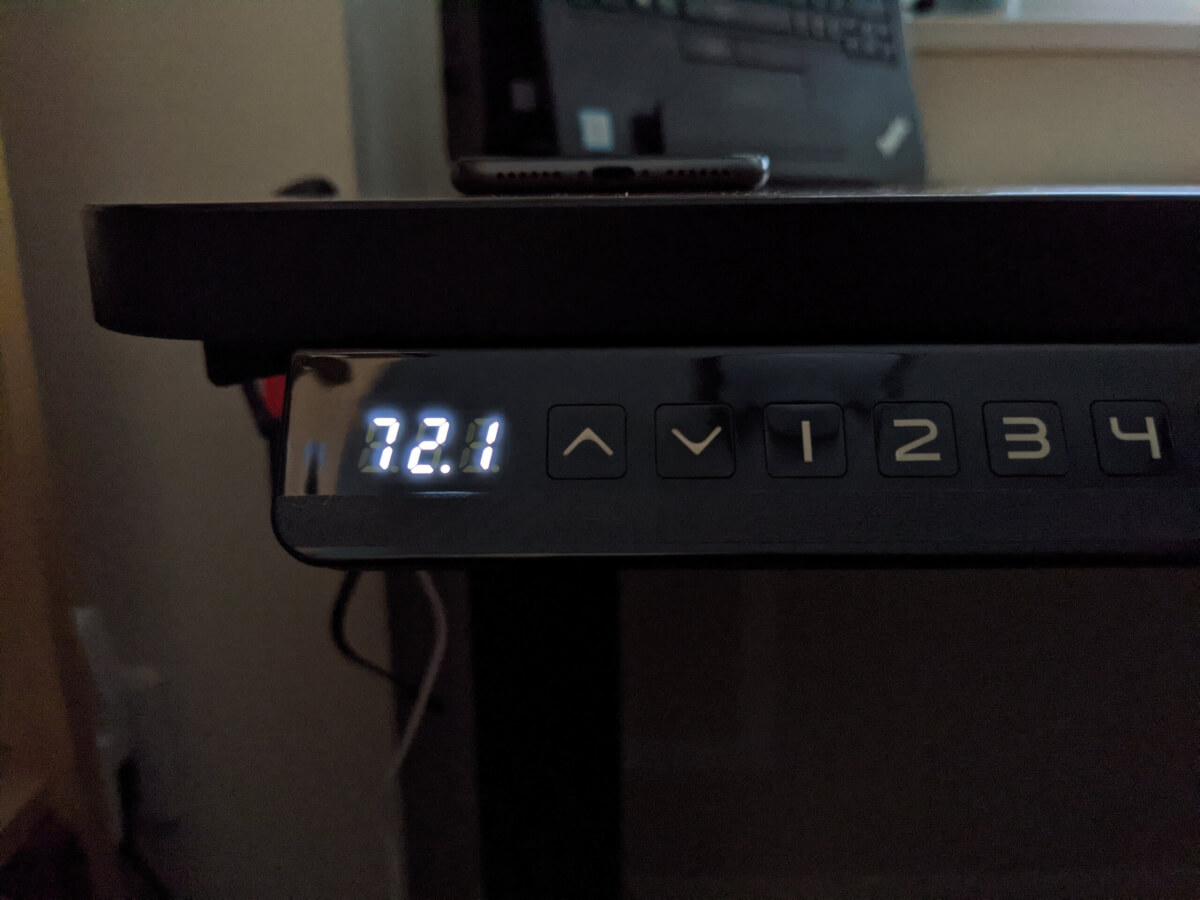
ちなみに、高さ表示LEDはずっと点灯しっぱなしです。
気になる人はガムテープ等で塞いだほうがいいかもしれません。
USBポート

コントローラーの右端に、充電用のUSB-Aポートがあります。
出力仕様は不明ですが、スマホ充電時の挙動を見る限り、PDやQCなどの急速充電には対応していないようです。
スマホや一部の完全ワイヤレスイヤホンなど、急速充電可能なガジェットを使う場合は心もとないかもしれません。
ですが、デスク脇にWeb会議用のインカムや音楽観賞用のヘッドホンをかけている場合、便利に使えるでしょう。
Bluetooth受信機

Bluetooth受信機は、デスク脚の中央にカチャッと接続します。
接続端子はLANケーブルと同じもの。電源を取らなくてよく、かつフレームの内側から飛び出さない位置になので、一度つければ存在感は消えます。
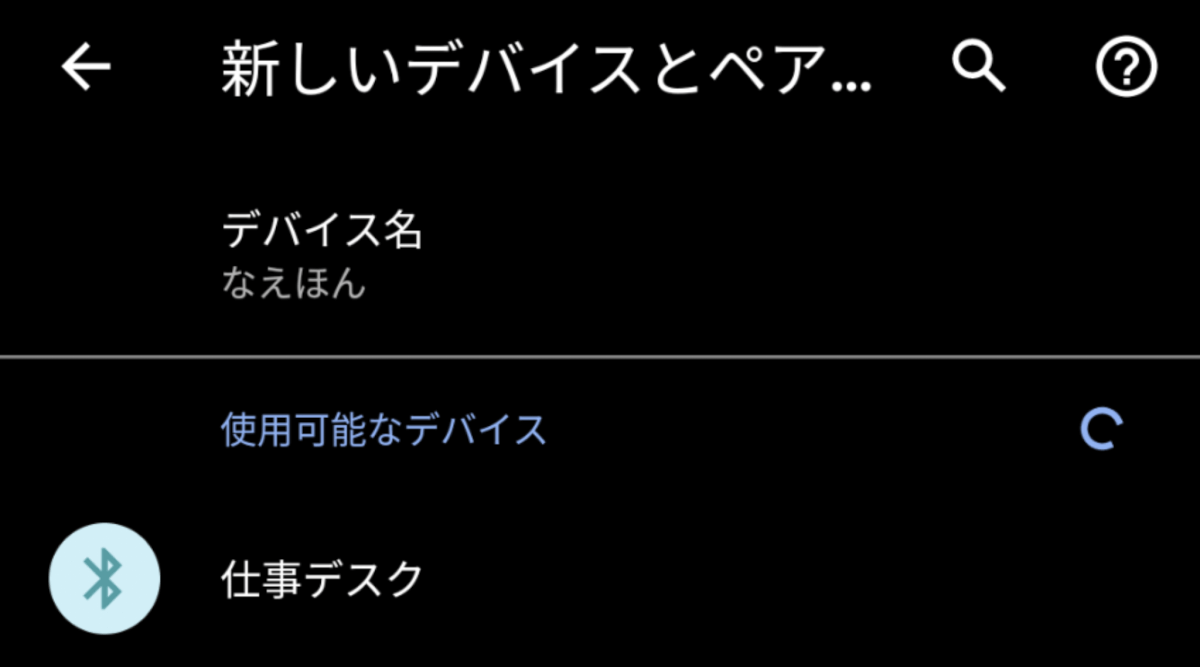
Bluetoothデバイス表示名は、のちほど紹介する専用アプリ「AiDesk」で名付けたものがそのまま出てきます。
サイズ:3サイズから選べる
天板
天板サイズは、自宅のスペースにあわせて、110cm、140cm、180cmから選べます。
ぼくは幅140cm(STDB-1470UW)を選択。
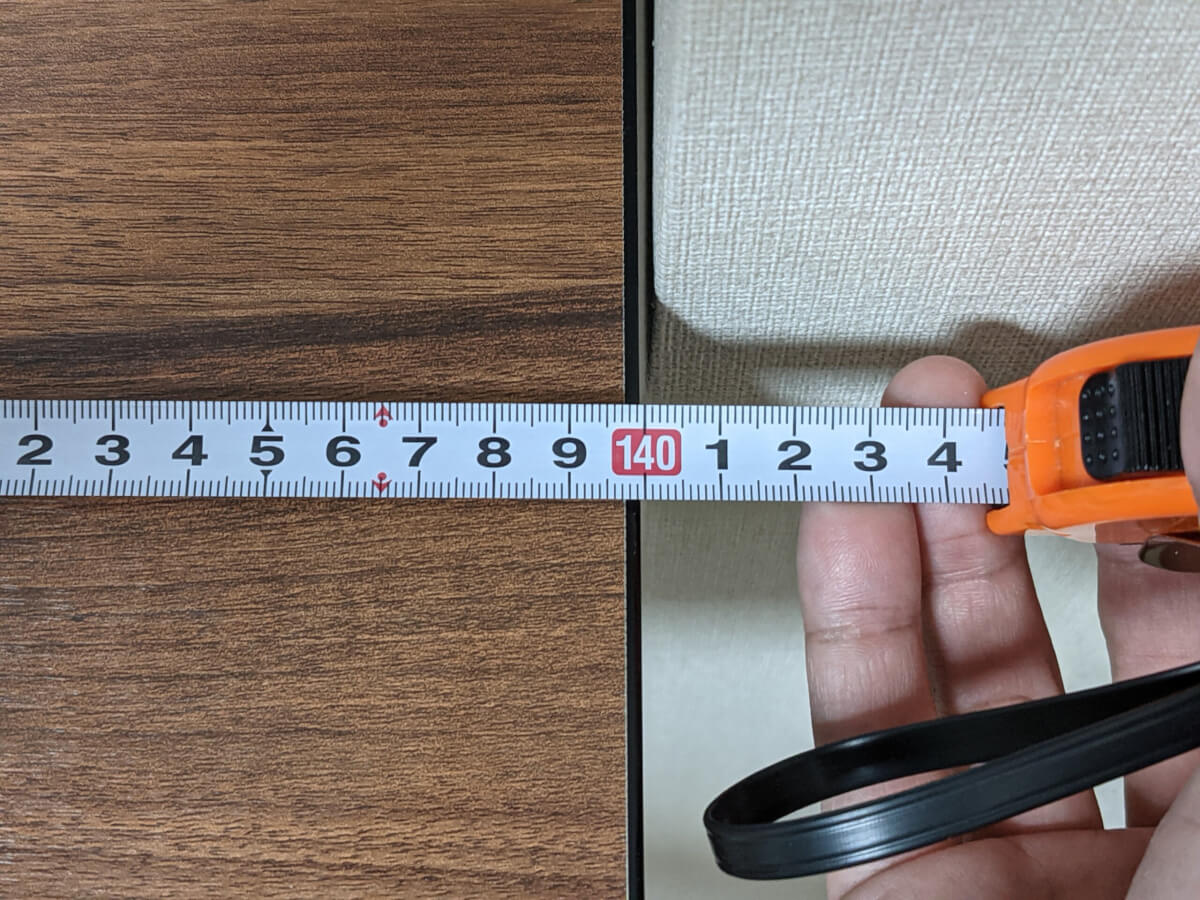
実測もぴったり、140cmでした。
脚
幅
脚の左右幅は、天板幅110〜180cmまで対応可能。
基本的に付属の天板にあわせる形になるでしょう。
が、脚だけ買う場合、手持ちの天板サイズにあわせて調整できます。
天板は消耗品なので、将来交換する際に脚が再利用できる設計は嬉しい限りです。
奥行き
奥行きは
- 足元の接地部分:71cm
- 天板を支えるフレーム:58cm
です。
基本的に天板の奥行きに縛られるので、脚自体の奥行きはあまり気にしなくてもOKです。
ただ、デスクの足元になにか置きたい場合、事前に「脚の位置はここらへん」と目星をつけておくといいかもしれません。
高さ
高さは64〜128cmので調整できます。
ちなみに、多くのスタンディングデスクは70cmが下限。
64cmは、子供用の学習机に使える高さ。汎用性高いです。
なお実際のデスク天面の高さは、天板の厚みがプラスされます。
厚み2cmの純正天板だと、66〜130cmです。
機能と操作性:不便なし
操作は
- コントローラ経由
- 専用アプリ経由
の2系統があります。
コントローラからできる操作は、スタンディングデスクに備わっていてほしい機能が網羅されています。
アプリ経由操作は、コントローラ操作の一部の対応。アプリ経由の操作はあくまでサブ要素のようです。
コントローラによる操作
コントローラからは、
- 高さの記録と呼び出し
- 高さのロックと解除(チャイルドロック)
- 昇降範囲の制限と解除
ができます。
昇降範囲の指定ができる点はユニークです。安全性への配慮を感じますね。
具体的な操作方法は、以下のとおりです。
高さの記録と呼び出し
- 昇降ボタンで高さをあわせる
- Mボタンを押す
- 1〜4ボタンのどれかを押して記憶する
呼び出すときは、1〜4ボタンを押せばOK。
ちなみみ、以下のサイトで自分に最適な高さが計算できます。参考にどうぞ。
高さのロックと解除(チャイルドロック)
- Mボタンを8秒長押ししてロック
- もう1度、8秒長押ししてロック解除
高さロック中は、LEDが「LOC」と表示されます。
昇降範囲の制限と解除
制限するときは、
- 制限したい高さまで昇降させる
- Mボタンを押す
- 2秒以内に昇or降ボタンを押す(昇は上限、降は下限を設定)
として設定します。
解除するときは、
- Mボタン押す
- Mボタンを長押しする
です。
アプリによる昇降操作
デスクの昇降操作のみ、対応しています。
高さのロック(チャイルドロック)や昇降範囲の設定は、アプリからはできません。
アプリはあくまで各種計測や目標設定がメインで、昇降操作自体はサブ機能のようです。
昇降時の音:静か
音は、10人中10人が「うるさくはない」と答えるレベル。
モーターの動作音は聞こえはしますが、むしろ隣の部屋で回っている洗濯機の音のほうが目立つくらいです。
夜中に動作させても心配ありません。隣に人が寝ていても問題にならないでしょう。
揺れ:ほぼ揺れない
スタンディングデスクで一番気になるのが、モニターの揺れです。
特に、ぼくのデスクは
- スタンディングデスク
- モニターアーム
- 34インチウルトラワイドモニター
という、モニターの揺れやすさMaxな構成。
実際に、デスクを高さ110cmにした状態で、天板を横から強めにグイグイ押してみたところ……
若干揺れますが、気になるほどではないレベルでした。
あえて強く揺らそうとしてこのくらい。実際に仕事で使っているとき、揺れはまったく目につきません。
ものすごい水準の安定性です。さすが業務用オフィス家具メーカー。脱帽しました。
耐荷重:優秀
耐荷重は100kg。数あるスタンディングデスクのなかで最高の水準です。
「そもそもそんなに耐荷重必要?」と思うかもしれません。
が、スタンディングデスクは長く使うもの。デスクの上になにを置くかも、将来変わるかもしれません。
なので、なるべく耐荷重は確保しておきたいもの。100kgあれば安心でしょう。
安全性:行き届いている
安全性の面では、
- 昇降時の障害物検知
- チャイルドロック(高さロック)
- 天板のラウンドカット
- 脚先端のプラスチック保護
と、至れり尽くせり。
業務用オフィス家具メーカーならではの行き届き方です。
耐久性・メンテナンス性:未検証
電動スタンディングデスクは、一度買うと長くもの。
耐久性はもちろん、定期的なガタつきチェックやネジの締め直しなど、メンテのしやすさも大事な指標です。
その点、DAISHINスマート昇降スタンディングデスクは、見た限りあh
- ネジが緩みにくいこと
- 力がかかりやすい場所の剛性を確保すること
という考え方に基づいて設計されているようです。
おそらく、耐久性は問題なく、定期メンテはそもそも頻度が少なくて済むのでは……というのが、使って2週間ほどの感触です。

なにか不具合が起きたら、こちらに追記していきたいと思います
保証:1〜3年
DAISHINスマート昇降スタンディングデスクには、
- 【1年保証】外観・表面仕上げ・電気部品(ex)塗装及び樹脂部品の変色・褐色・摩耗、コントローラー・昇降ユニットなど駆動に関わる故障など
- 【2年保証】機構部・可動部(ex)昇降機構の故障
- 【3年保証】構造体(ex)強度・構造体に関わる破損
の3つの保証がつきます。
基本的に長く使うものなので、保証がしっかりしているのは安心ポイントです。
アプリ連携は便利?使い勝手を詳細レビュー
ここまでは、電動スタンディングデスクとしての機能・性能をレビューしてきました。
ここからは、DAISHINスマート昇降スタンディングデスクの一番の特長であるアプリ連携について
- どんなことができるのか
- それは便利なのか
- アプリ連携でしかできないことはなにか
- 実際の使い勝手や精度はどうなのか
あたりを、詳しくレビューしていきます。
初期セットアップ:簡単
スプラッシュスクリーンを処理したあと……
スタンディングデスクのBluetooth受信機と接続し、基本設定を投入します。
ペアリングは不要。アプリが全部自動でやってくれます。
これで、使えるようになりました。各種設定変更も可能です。
デスクの昇降操作:反応速度は良いが……
アプリから、
- スタンディングデスクの昇降
- 保存してある高さの呼び出し(立ち・座りの2つのみ)
が可能です。
スマホ操作は新鮮
アプリ画面の操作に応じ、スタンディングデスクがリアルタイムで昇降します。
スマホでスタンディングデスクを動かす感覚、実に新鮮です。
「こんな大きなものが指先を1mm動かすだけで動くなんて」という感動と同時に、緊張感も覚えます。
たとえるなら、車サイズのラジコンをリモコンの指先操作だけでブンブン走らせる感覚。
アプリ上の操作が、昇降ボタンのタップではなく、ツマミをスワイプさせる形だからかもしれません。
新鮮さと同時に、「本当にスワイプで操作できていいの?」と、少し心配になりました。
実際使うかは微妙
しかし、この機能を単体で使う機会は、正直多くありません。
すぐ横にあるコントローラーを押すほうが早いからです。
実際、DAISHINスマート昇降スタンディングデスクを使い始めて2週間、テスト動作以外でスマホからデスクを昇降させたことは、一度もありません。
あえて用途を考えるとすれば、
- アプリ上でタイマーやリマインダーをセットした流れで、ついでに昇降させる
- 少し遠くから昇降操作させたいときに呼び出す
くらいでしょうか。
立ち・座りの検知:仕様不明で少しモヤる
立ち姿勢・座り姿勢の検知は、アプリ上の挙動を見るに
- AiDeskアプリ上で、デスクと接続されている
- デスクの高さが高い
の2つを満たすと「立ち」を識別されているようです。
しかしこの仕様、アプリのどこにも書かれていません。
なにをもってデスクが高いと判断しているかも不明。
初期セットアップ時にヘルプを表示してほしかったところで、ちょっとモヤります。
消費カロリー計測:あくまでざっくり
スタンディングデスクの高さを高くすると「立ち姿勢」と判断され、消費カロリー計測が始まります。
スタンディングデスクの運動効果を定量的に出すアイデア自体は、とても画期的です。
とはいえ、中身は荒削り感が否めません。消費カロリー計算の精度と表示の両面で改善の余地があります。
そのため、本記事初出時点(2021年4月)では、計測される消費カロリー量はあくまで参考値と捉えるべきです。
具体的には……
計測開始・終了がわからない
カロリー計測の開始・終了タイミングがわかりません。
アプリ上で明確に「今から開始」と指定できるわけでもなく、かといって開始条件がヘルプで表示されるわけでもなく。
おそらくアプリ上で「立ち姿勢」が検知されたら開始なのだと思います。
しかし立ち姿勢が検知されたことが、アプリ上で表示されないので、「本当に今カロリー計測されてる?」という疑問がつきまといます。
せめて「カロリー計測中」などの表示が出てほしかったところです。

計測しているつもりがされていなかったときの残念感、かなりモチベーションに響くので……
カロリー計算式がざっくり
AiDeskアプリの消費カロリー計算式は、挙動を見るに、
- 総消費カロリー=立ち時間×時間あたりの消費カロリー
- 立ち時間=デスクが高い時間
- 消費カロリー=身長・体重から一律で導出した固定値
という単純なものに見えます。(それ以外のデータをアプリに入力していない)
実際、デスクが高いまま隣に座って放置してみると、アプリ上は消費カロリー量が増え続けていました……
くわえて、時間あたりの消費カロリーも、心拍数など実際のバイタルをベースにしておらず、ざっくりな値です。
たとえば、6時間立っていたら、772kcal消費したことになっていました。(多すぎない?)
以上に基づくと、「AiDeskで表示される消費カロリーはあくまで参考値」と捉えるべきでしょう。

消費カロリー量を鶏のドラムスティックの本数でたとえるのは、アプリ開発元のジョークでしょうか……
目標設定:とりあえず設定しておくべし
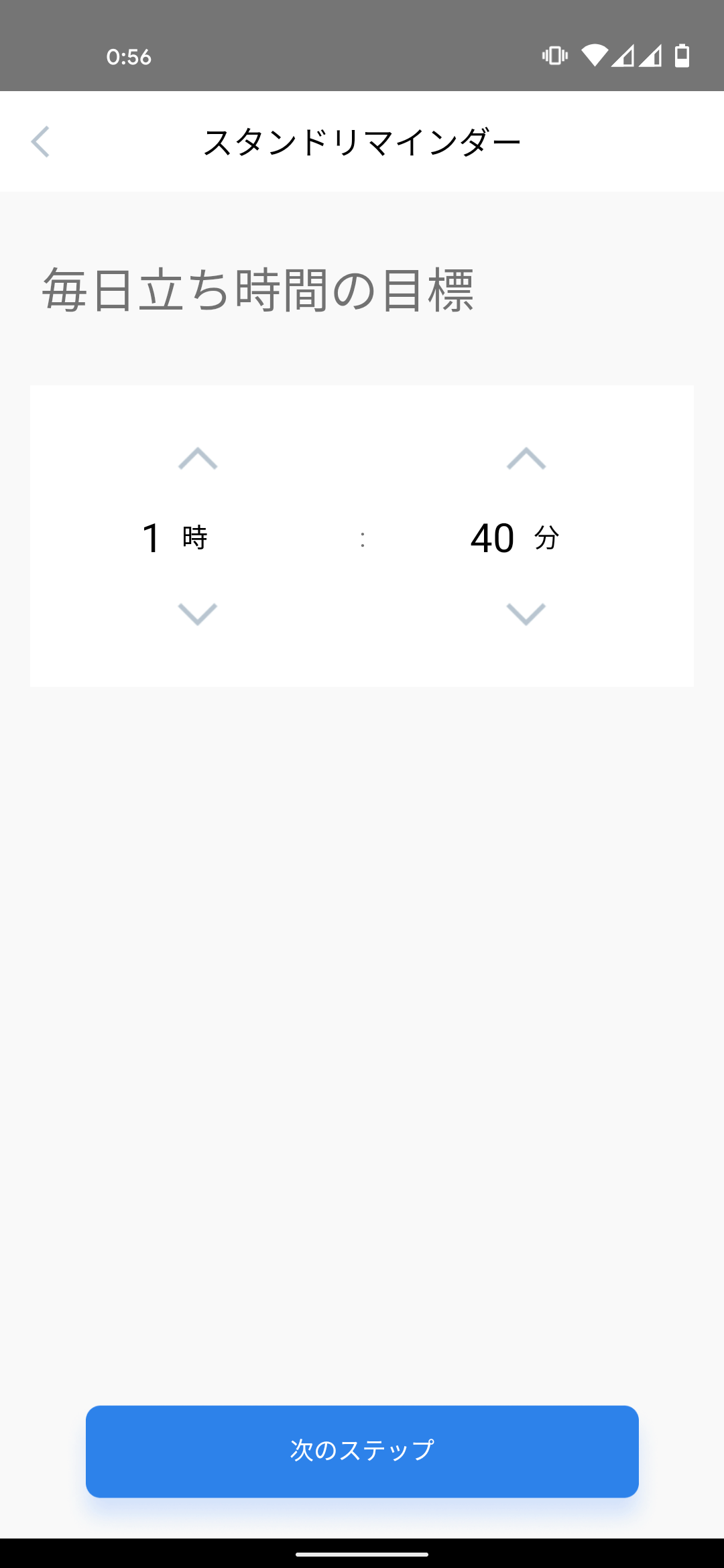
1日の立ち作業時間の目標が設定できます。
そのうえで、アプリで「立ち姿勢」と検知された時間が計測されていきます。
この機能は、あとあとの振り返りに便利。
たとえばこの1週間の目標達成実績をアプリで見つつ、
- 「今週はよくできたな」
- 「でももう少しがんばれたかも」
- 「来週は1日10分だけ伸ばしてみよう」
と、少しずつ立ち時間を増やしていったり。
数字に基づく目標設定は、具体的な行動につながりやすいので、仮にでもセットしておくことをおすすめします。
各種アラーム:セルフコントロールに便利
アプリ上では「スタンドリマインダー」と呼ばれている、
- 座りすぎアラーム
- 立ちすぎアラーム
の2つが設定できます。
座りすぎアラーム
スタンディングデスクを使っていると、つい「そろそろ座りたいな」と感じる時間が訪れるもの。
しかし一度座ると、座りっぱなしになりがち。これを阻止するのが「座りすぎアラーム」です。(AiDeskアプリ上の表記は「長時間座りリマインダー」)
座りすぎアラームのいいとことは、デスクの高さをベースに強制的にカウントダウンが始まるところ。
手動タイマーだと、タイマーをかける・かけないの判断が、自分たちに委ねられます。
すると結局、タイマーをかけずに座るんです。で、ズルズル座りっぱなしに……。
こうなってしまう最大の理由は、意志だけで自分をコントロールするのは本質的に難しいことにあります。
なので、よりよく自分をコントロールするには、なるべく仕組みに頼ることが大事。

実際使ってみると「え、もう座って10分?」と思うことが多いです
立ちすぎアラーム
スタンディングデスクだから、ずっと立っているべきなのか?
と言われると、実はそうでもありません。
適度に座り姿勢と立ち姿勢を切り替えることが、仕事効率を上げるには重要、とされています。

実際、1日ずっと立って仕事すると、夕方には頭の回転が落ちてきます
これを防ぐのが、「立ちすぎアラーム」です。(AiDeskアプリ上の表記は「長時間スタンドリマインダー」)
こちらも、デスクの高さをベースに強制的にカウントダウンが始まるので、セルフコントロールに最適。
スタンディングデスクに慣れた玄人向けの機能ではあるものの、スタンディングデスクを長く使うなら、ありがたい機能です。

ぼくはスタンディングデスク歴1年ですが、「立ちすぎアラーム」重宝しています
実際に使ってみた感想

DAISHINスマート昇降スタンディングデスクを、2週間ほど仕事で使い込んでみました。
毎日スタンディングデスクを使う管理人が感じた、DAISHINスマート昇降スタンディングデスクの正直な感想です。
揺れないは正義
やはり一番大きい魅力は、揺れないことです。
ぼくのデスク構成は、「スタンディングデスク+モニターアーム+ウルトラワイドモニター」という、揺れやすさMaxなもの。
それでいて、ぼく自身はモニターの揺れがものすごく気になるタイプ。モニターが揺れると集中力が削がれるためです。
つまり、スタンディングデスクにとって、ぼくはものすごく難易度の高い客、ということになります。
にもかかわららず、DAISHINスマート昇降スタンディングデスクは、ぼくの「揺れにくさ」に対する高い要求を、見事に満たしてくれました。
この時点で、ぼくにとってDAISHINスマート昇降スタンディングデスクは、現時点で唯一無二の存在になりました。
4口コンセントはサウンドバーと相性が良い

モニター下のスペースに、サウンドバーを置いてみたところ……
ドンピシャではまりました。
個人的に感動したのが……

天板中央の4口コンセントの活躍っぷりです。
こちらの20cmの電源コードと組み合わせると、ご覧のとおり配線スッキリ。
音源とはBluetooth接続なので、配線はこれだけ。ミニマルで美しい。
天板中央の4口コンセント、サウンドバーとの相性抜群です。
配線孔は、必須ではない
ぼくの場合、天板左右の配線孔は使いませんでした。
理由は、デスクのレイアウトです。
- 左奥にモニターアーム補強プレートを設置 → 左の配線孔は隠れる
- 右奥になにも置かない → 右の配線孔に通すコードがない
これは個人のデスクレイアウトによるので、要否は人それぞれ。
ぼくの場合、配線孔がないぶん値段がリーズナブルなバージョンがあれば、そちらを選ぶだろうな、と思いました。
側面USB-Aはなにかと便利

コントローラ側面のUSB-A、やっぱり便利です。
たとえばスマートウォッチの充電で、充電用の専用充電ケーブルが短いケース。
充電器がデスク下にしかない場合、やむをえず延長ケーブルを追加調達するはめになります。
が、手元にUSB-Aがあるおかげで、そんな無駄な出費も不要に。
地味に嬉しい配慮でした。
アプリで努力が振り返れると嬉しい
がんばって立ちながら仕事した成果が可視化されるのは意外と嬉しい。
これまでずっと、ぼく個人の意志でスタンディングデスクを使ってきました。
理由は、テレワーク環境下で運動不足が加速することに危機感を覚えたからです。
しかし、その成果を測る指標がありませんでした。あるとして、体重や「なんとなくの身体の軽さ」だけ。
が、AiDeskアプリで消費カロリーや立っていた時間の実績が可視化されると、
「ああ、これだけがんばったんだな」
と、自分を褒められるようになるんです。
もちろん、アプリ上の数字の粗さは
スタンドタイマーで、生産性は上がった……?
スタンドタイマー(立ちすぎ・座りすぎアラーム)による定期的な立ち・座りの切り替えによって生産性が上がったかは、明確な効果は感じられませんでした。
理由はおそらく、仕事の性質です。
- そもそも仕事の大半が、思考・判断・コュニケーションで占められている
- これらは、立って歩きながらのほうが効率が良い、と言われている
くわえて、座り時間のときでも、結局Web会議中でカメラオフのときは、書斎のなかを歩き回っていたり。
なのでぼくの場合、そもそも立つ時間と座る時間のバランスが生産性に与える影響余地が小さかったのだと思います。
スタンドタイマーで、疲れにくくなった
ただ、スタンドタイマー(立ちすぎアラーム)のおかげで、疲れにくくなりました。
理由は、座る時間が強制的に作られるからです。
これまで、元気な日は1日8時間以上立ちっぱなしでした。結果、1日の終りに疲れ果てていたのです。
しかし、定期的に座る時間を取ることで、身体の疲れは軽減されていたようです。
これは意外な効能でした。
DAISHINスマート昇降スタンディングデスクはこんな人におすすめ
まとめ:頼りになる
総合評価:
これは良いものなのではないでしょうか。
スタンディングデスクとしての基礎性能、特に安定性がすばらしいです。揺れに対して辛口なぼくでも満点をあげたいくらい。
また専用アプリの「目標設定」「スタンドタイマー」機能はいいですね。スタンディングデスクとのつきあいかたを上手にガイドしてくれます。
-★0.5したのは、AiDeskアプリが荒削りだから。消費カロリー計算がざっくりすぎたり、立ち姿勢検知の仕様が不明確だったり。
ただ、アプリはアプデで改善できます。アプデできないデスク本体の性能がしっかりしている点は安心してよいかと。
他社製のスタンディングデスクより値段が高いのは気になるポイントですが、アプリ連携対応の脚だけ購入するとアンダー6万円なので、検討される際はぜひ見てみてください。
参考 スマート昇降脚 アプリ連携 天板・天板取付ねじ無し 保証無し ダイシンオンラインショップ
以上「DAISHINスマート昇降スタンディングデスクレビュー | すばらしい安定感。アプリ連携に意外な効能あり」でした。






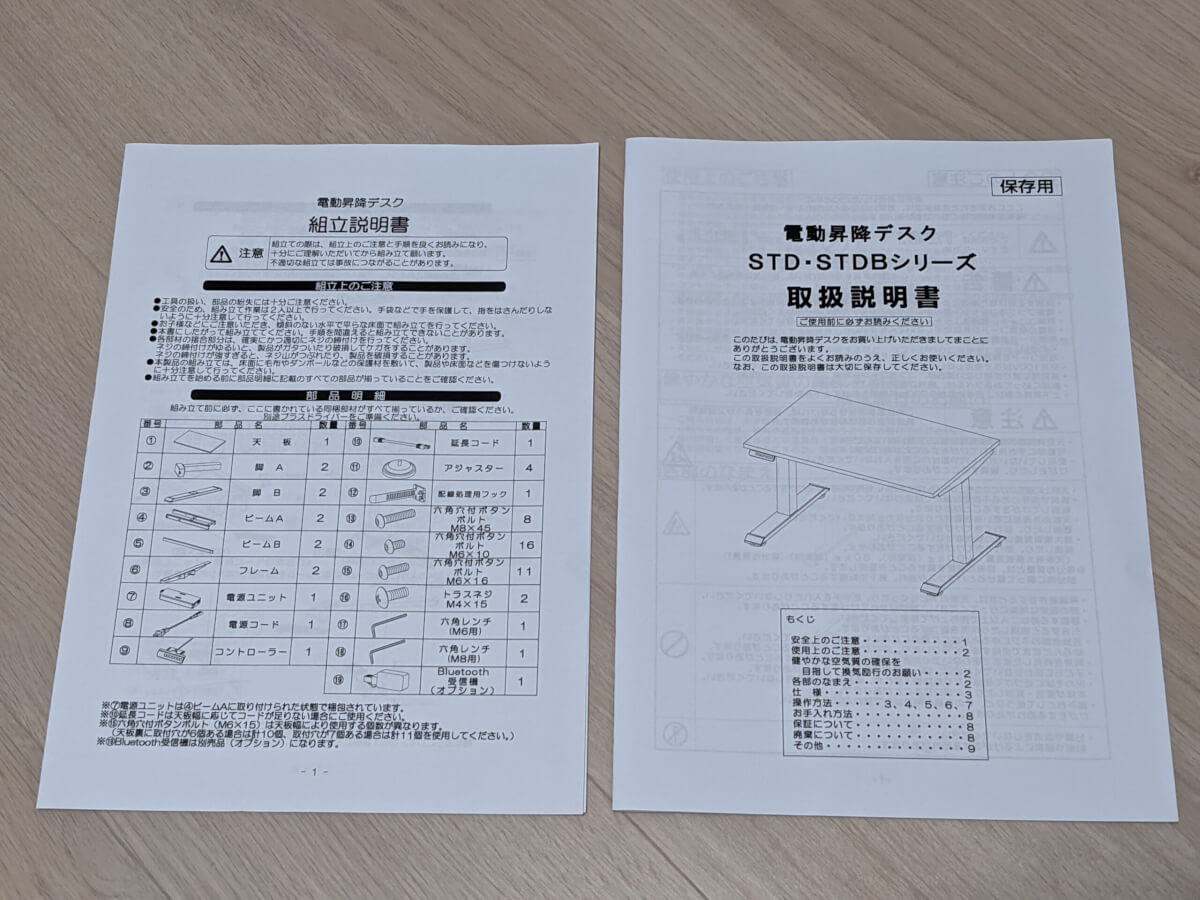
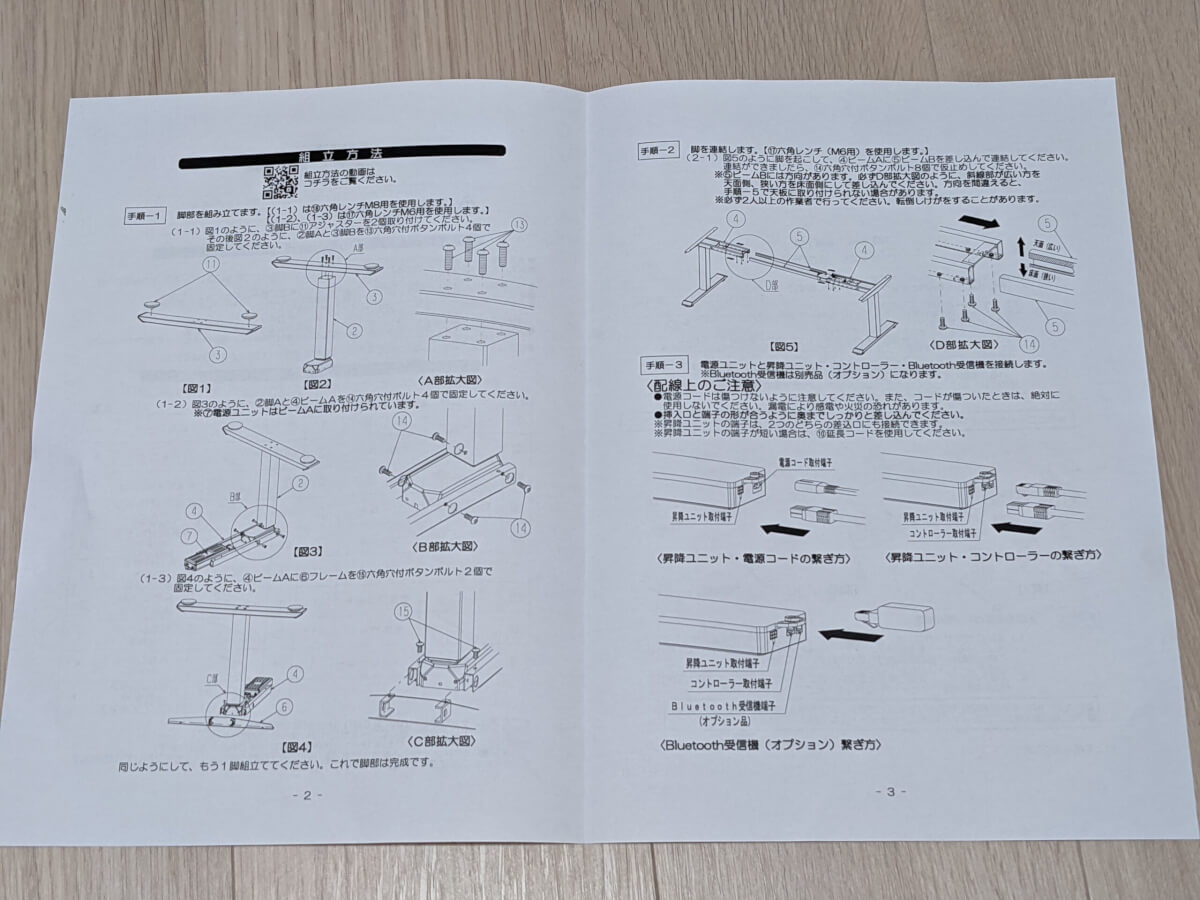









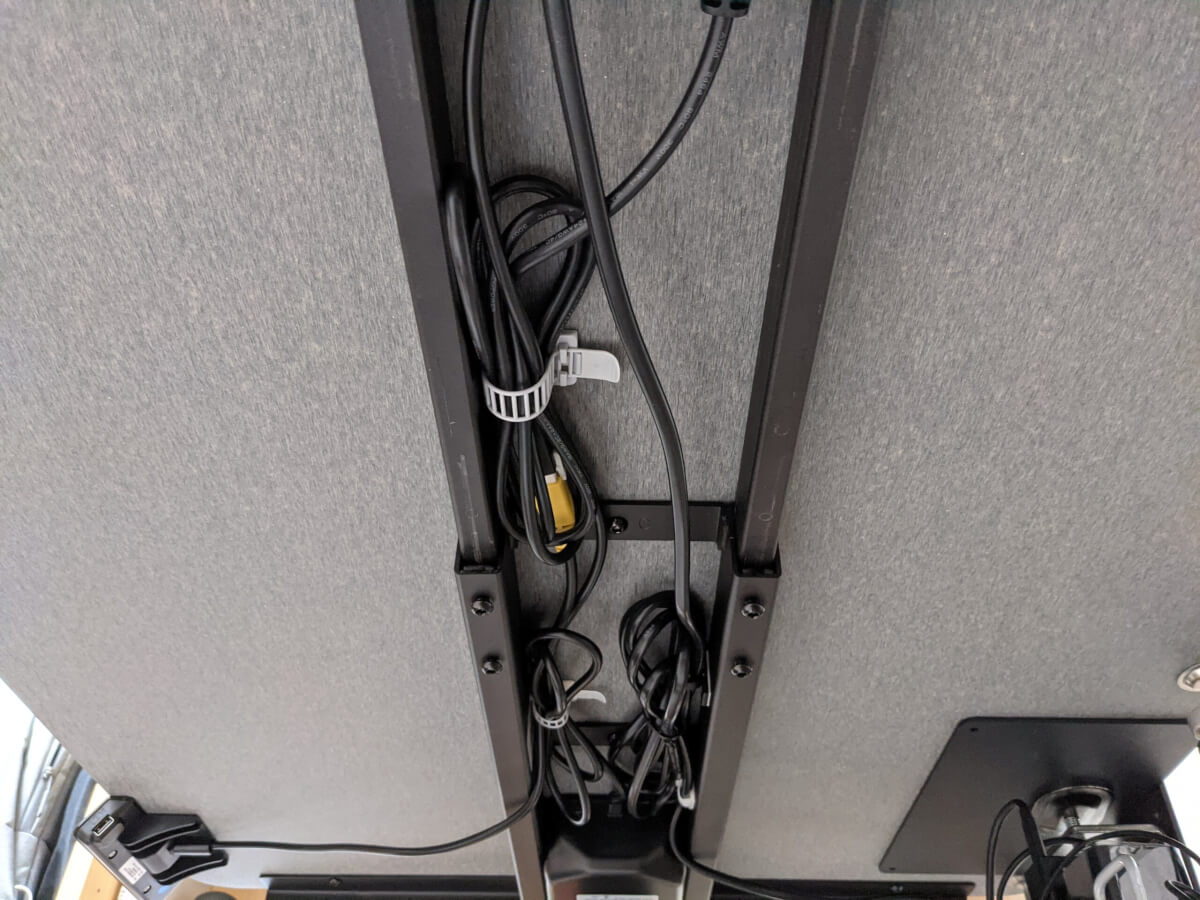



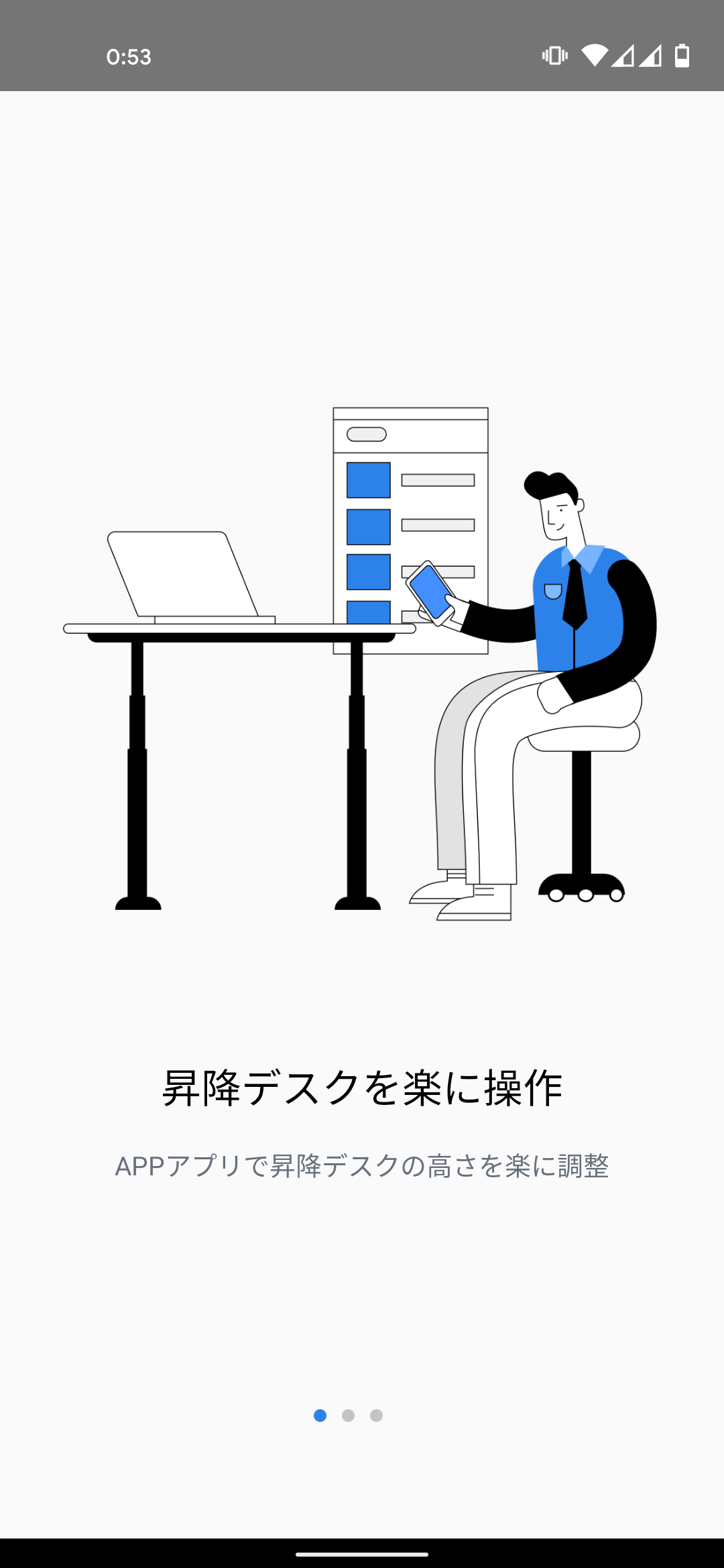
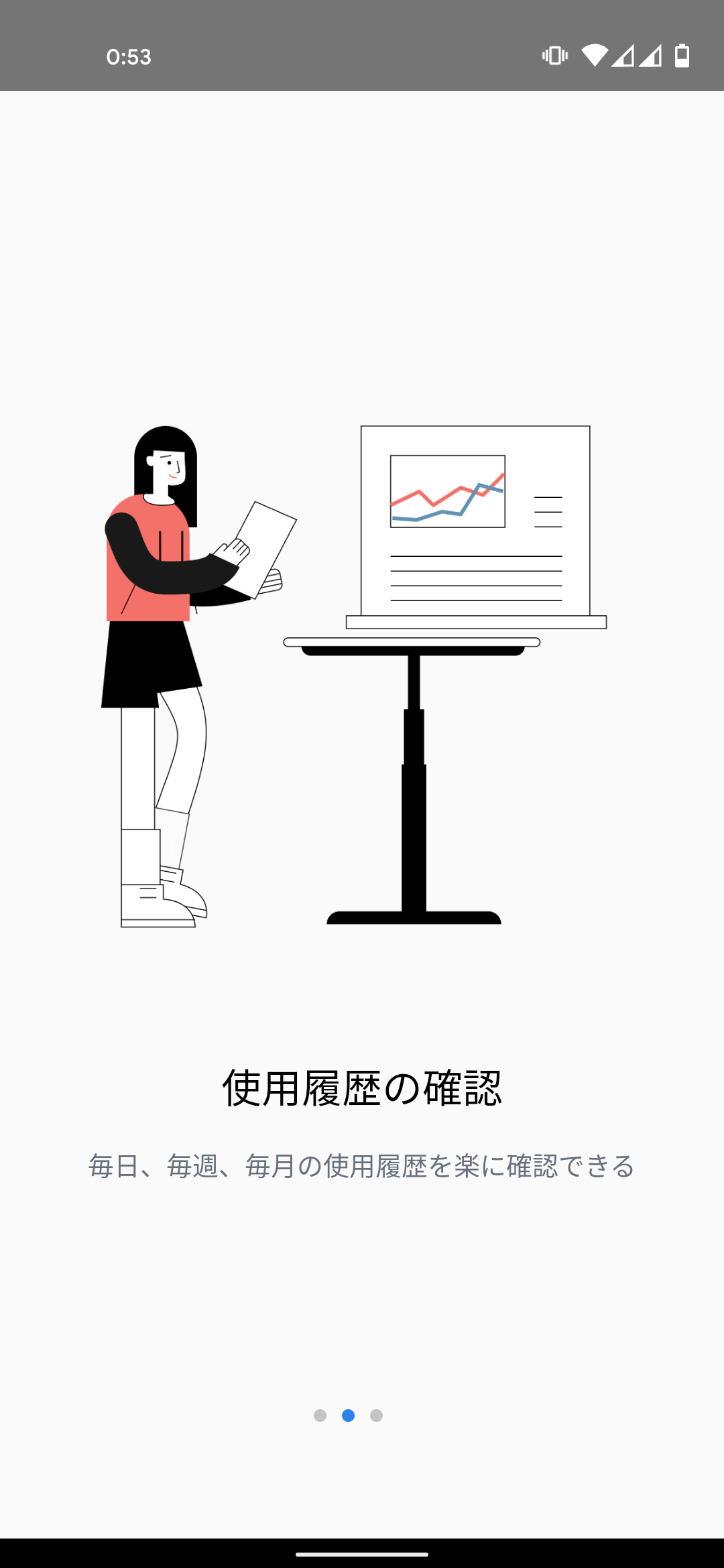
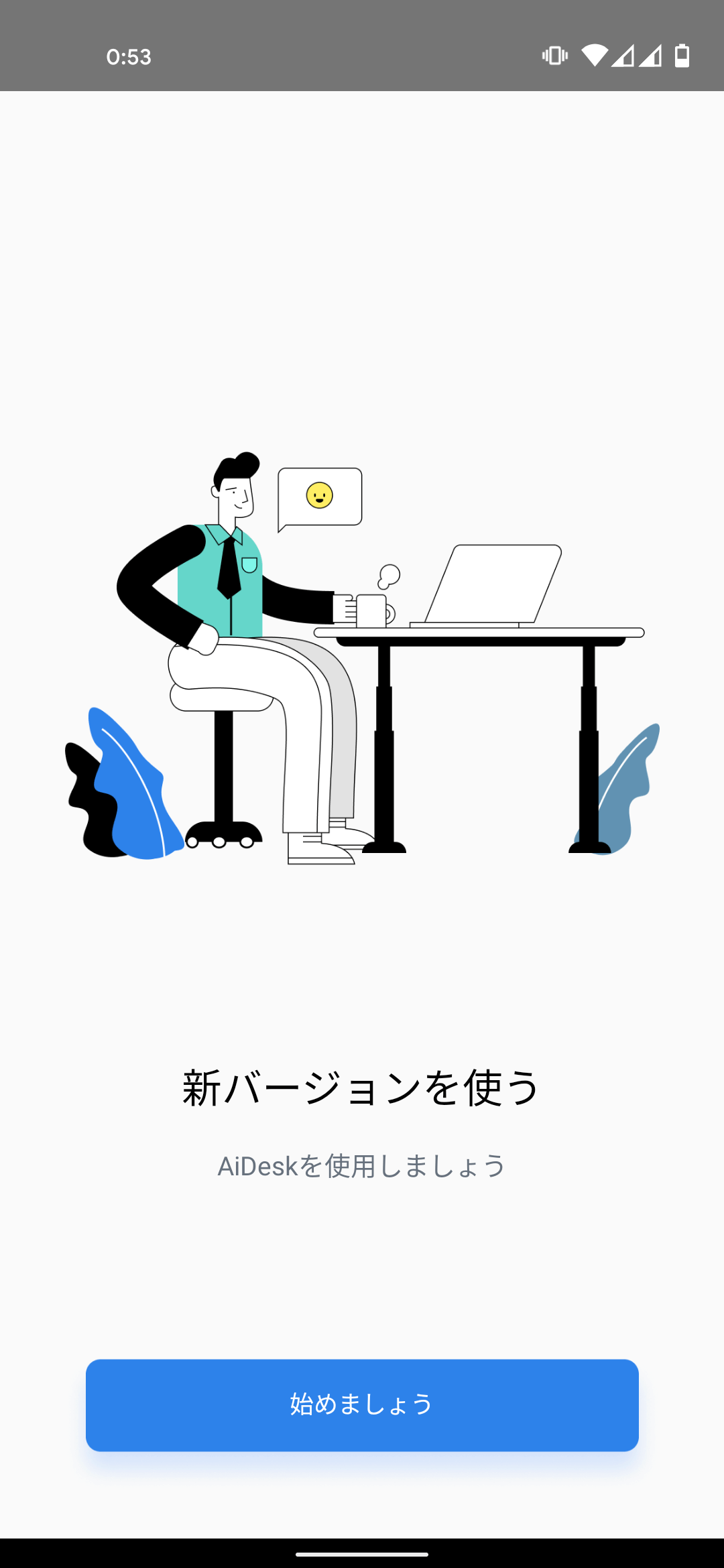
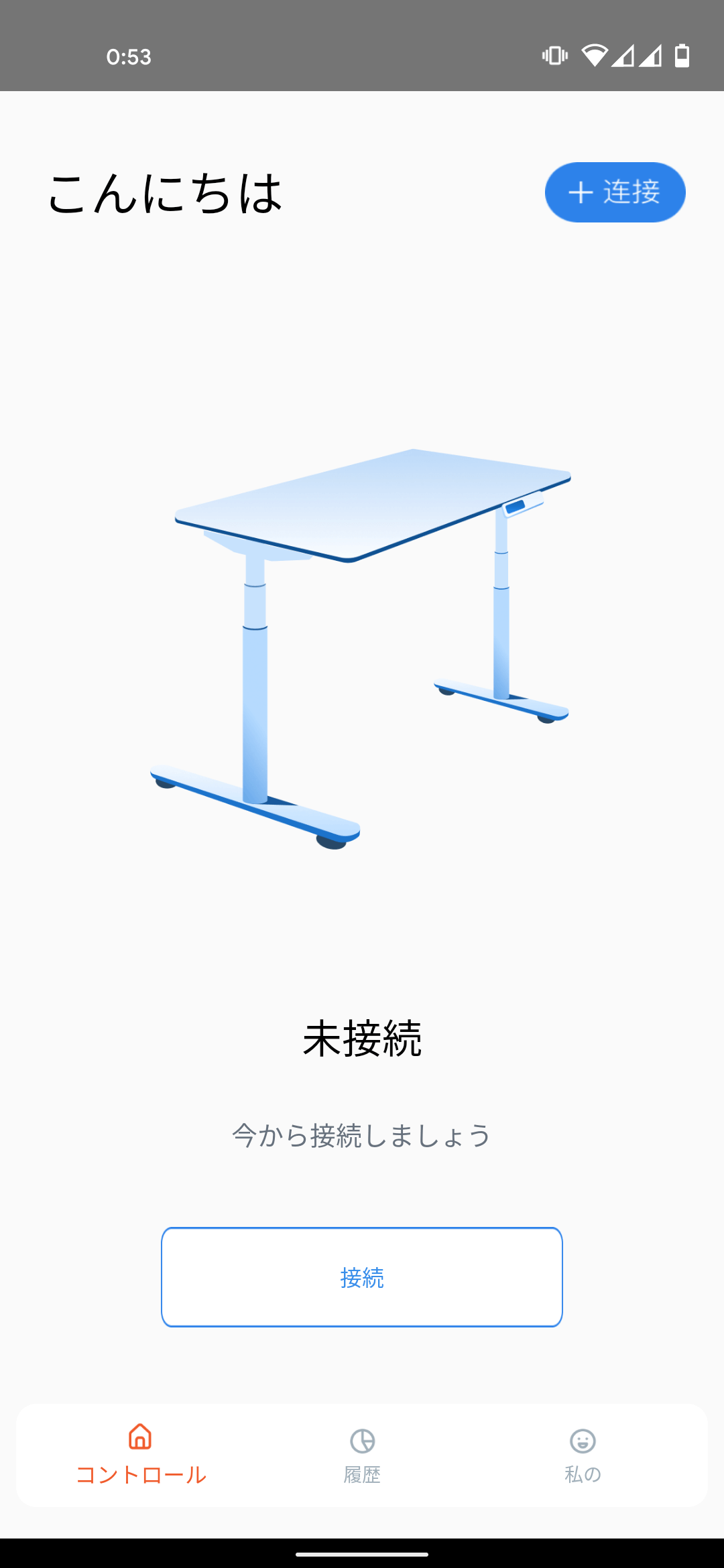
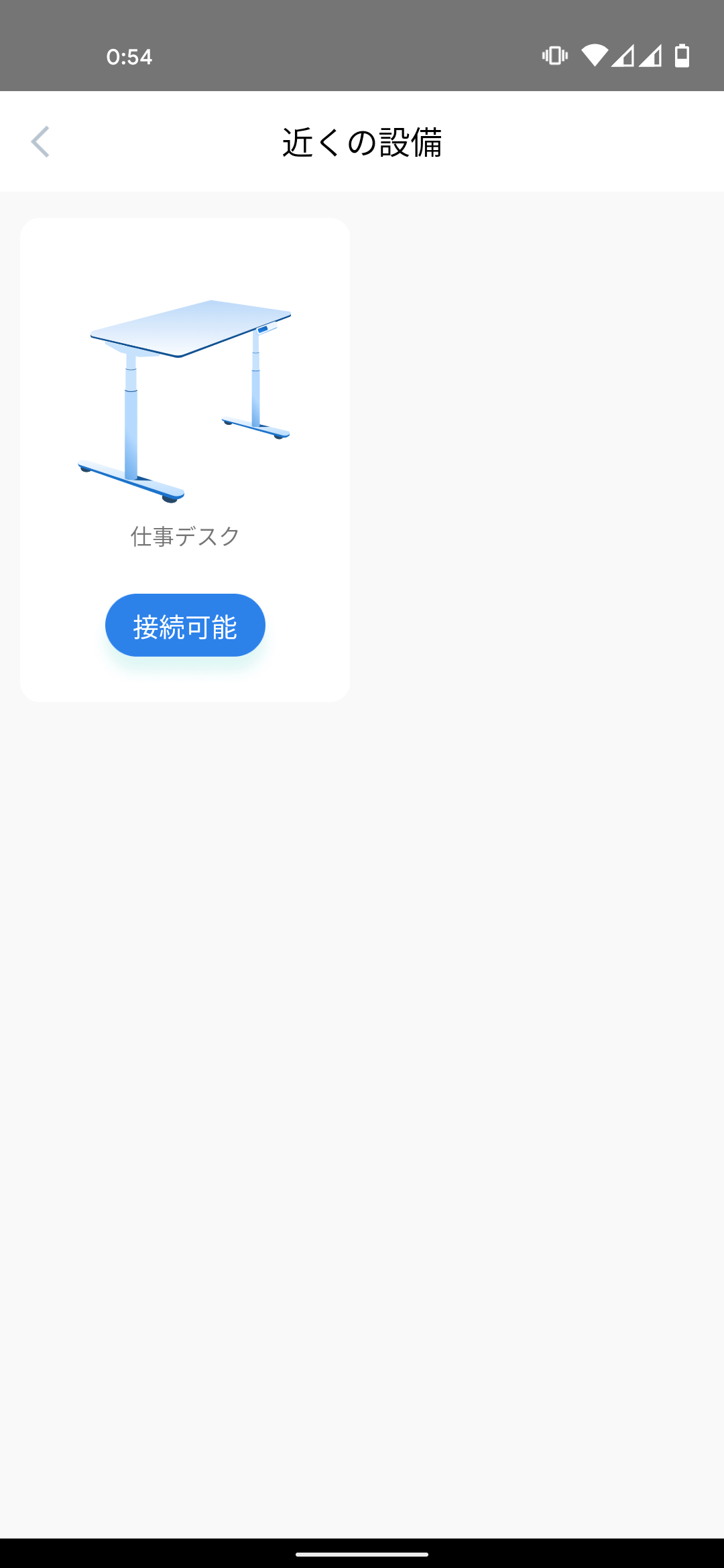
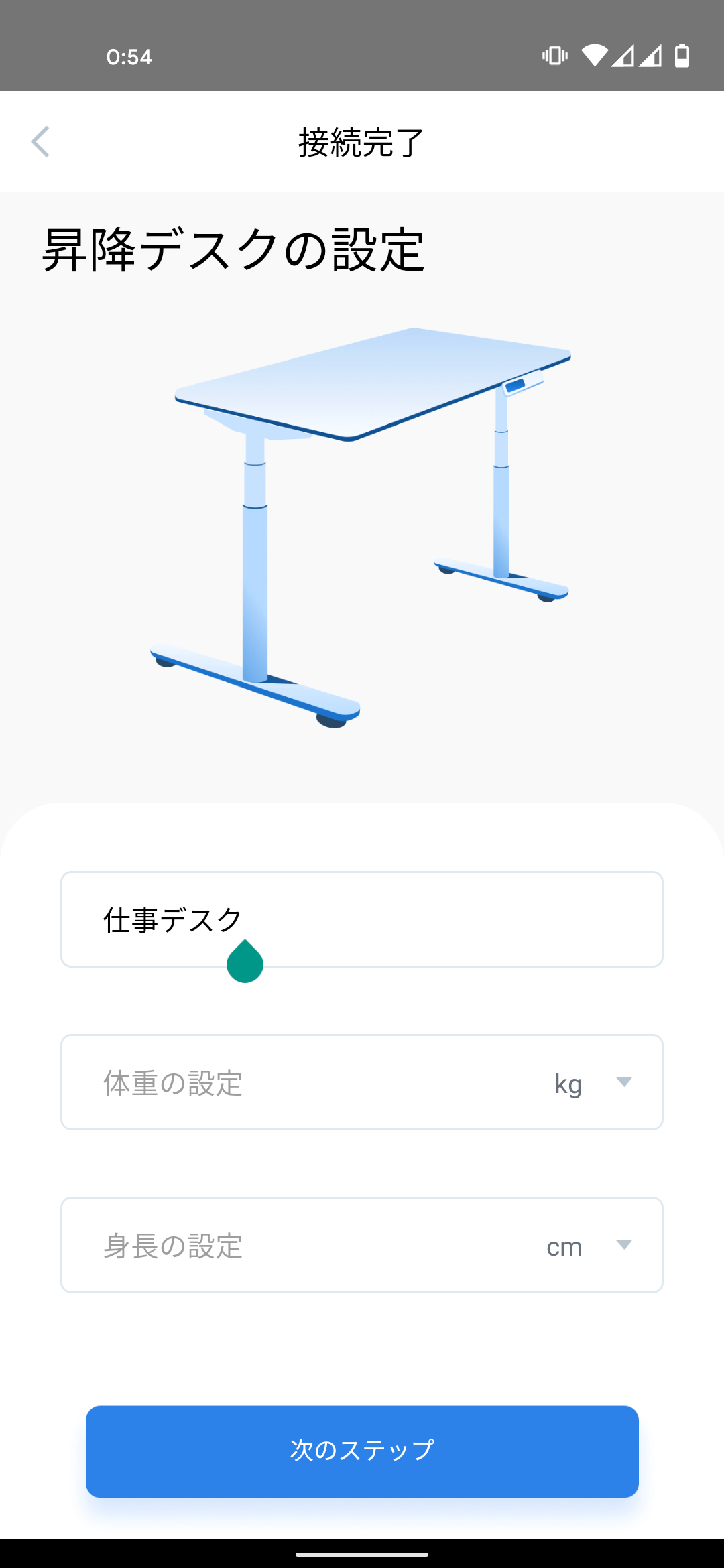
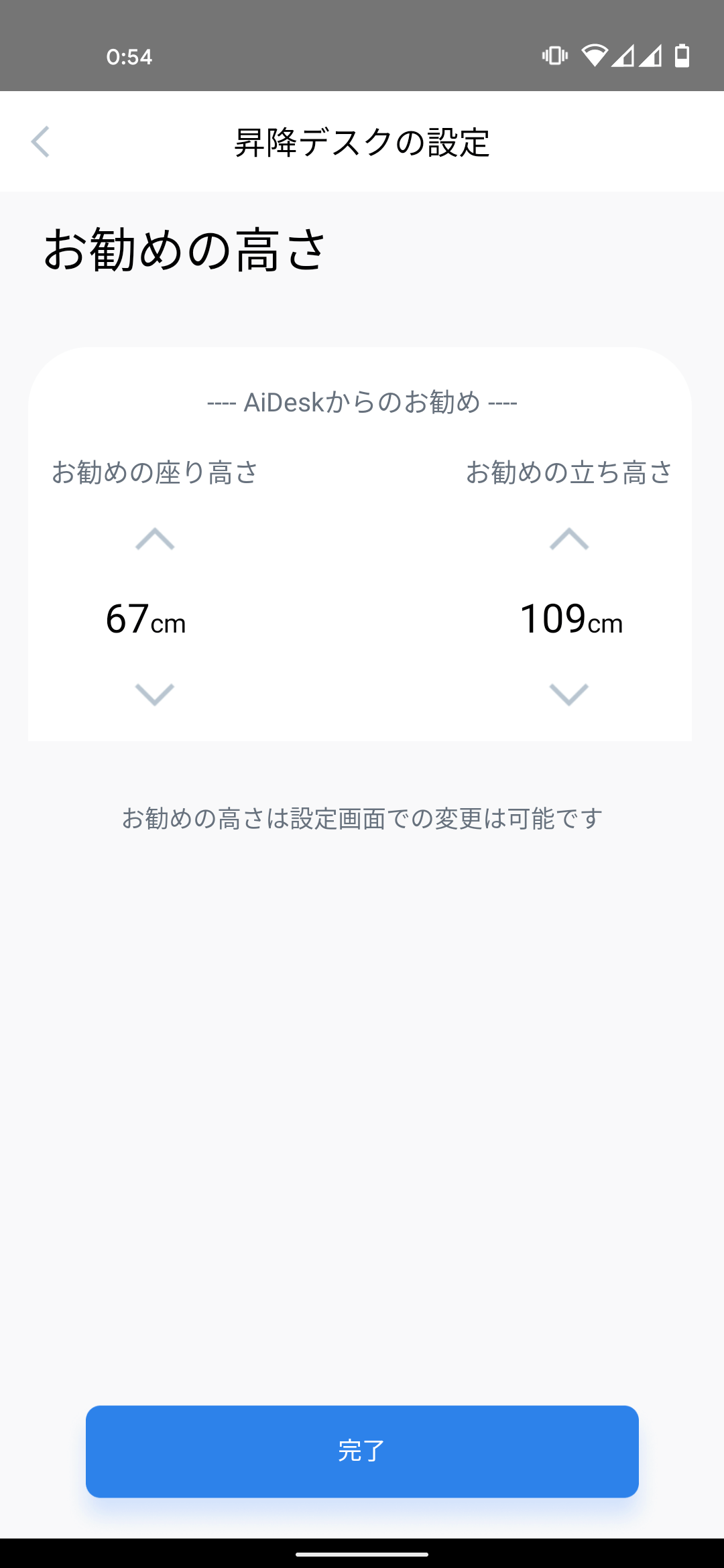
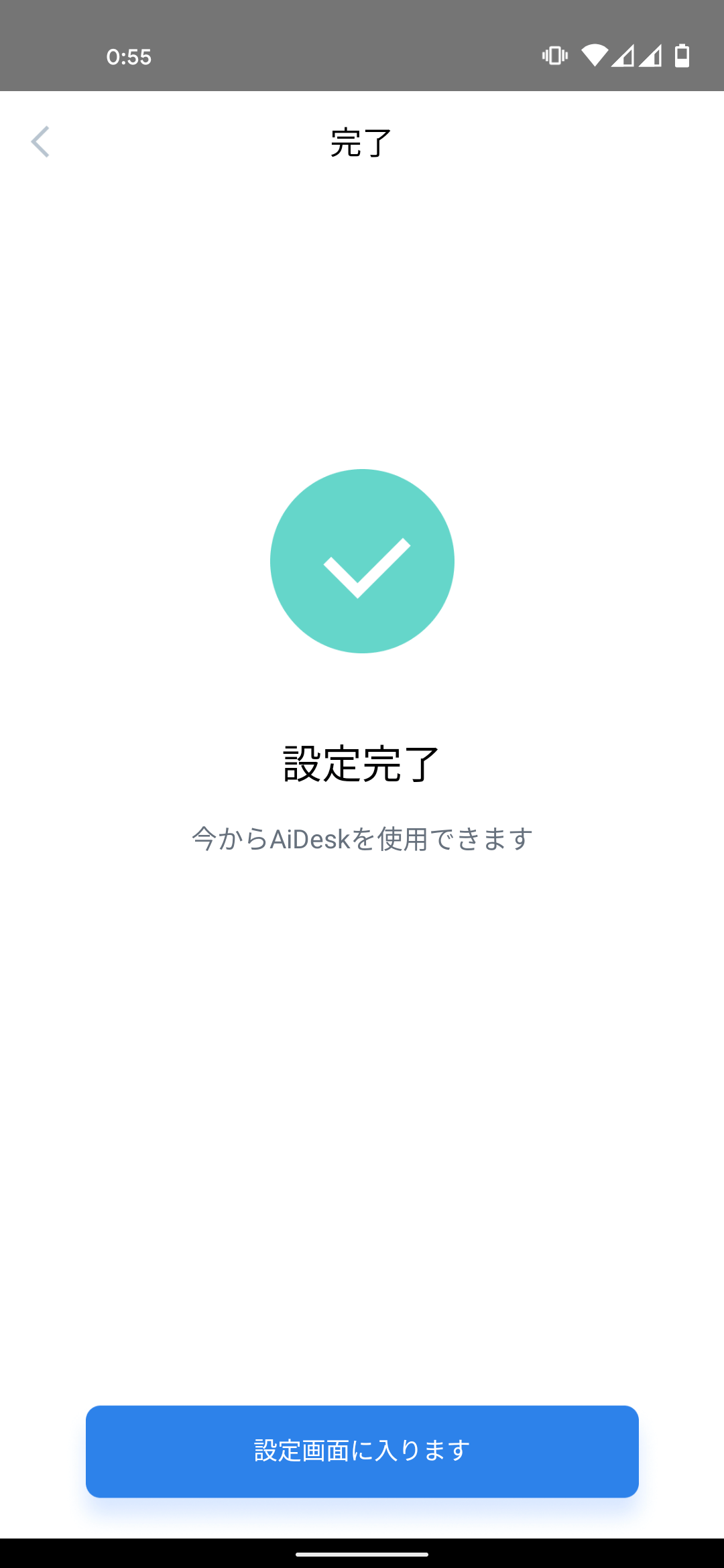
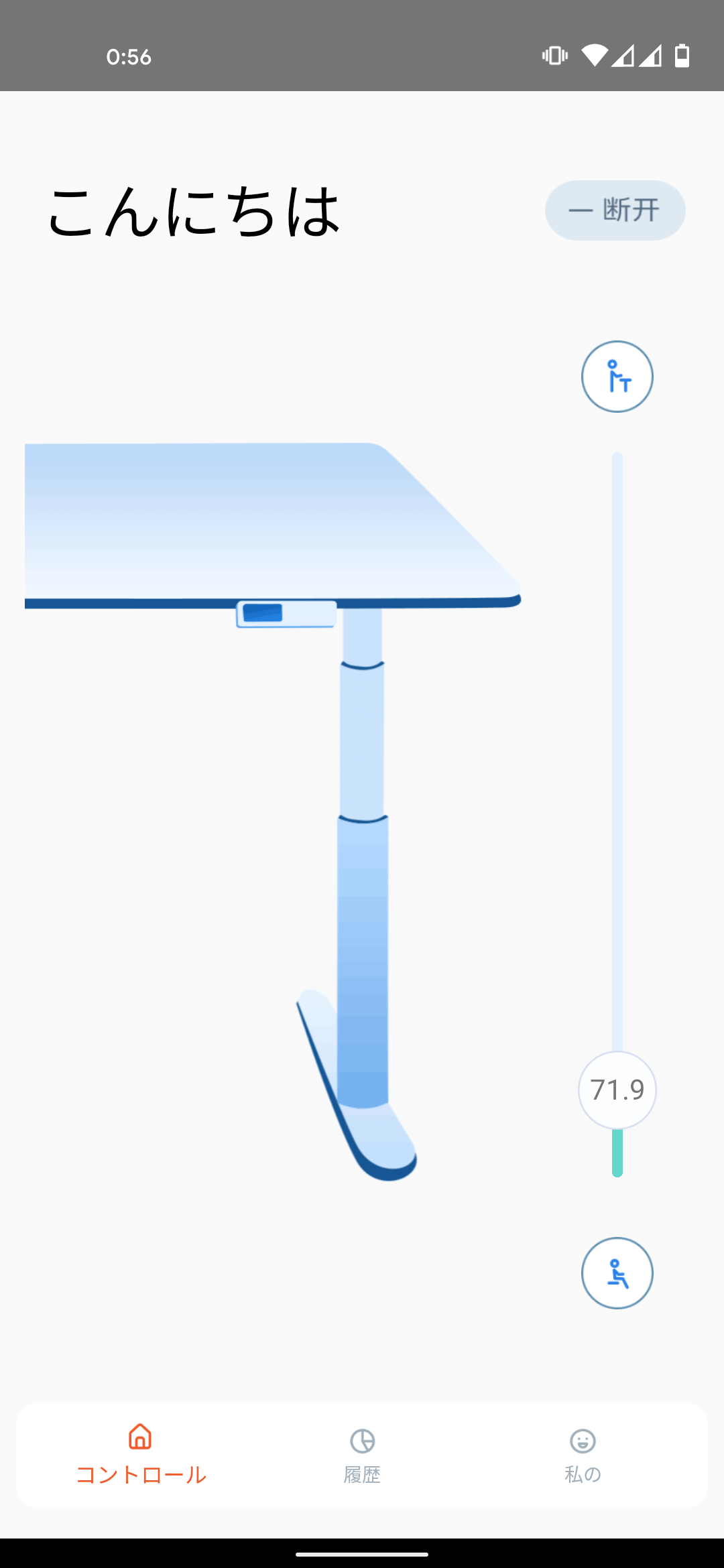
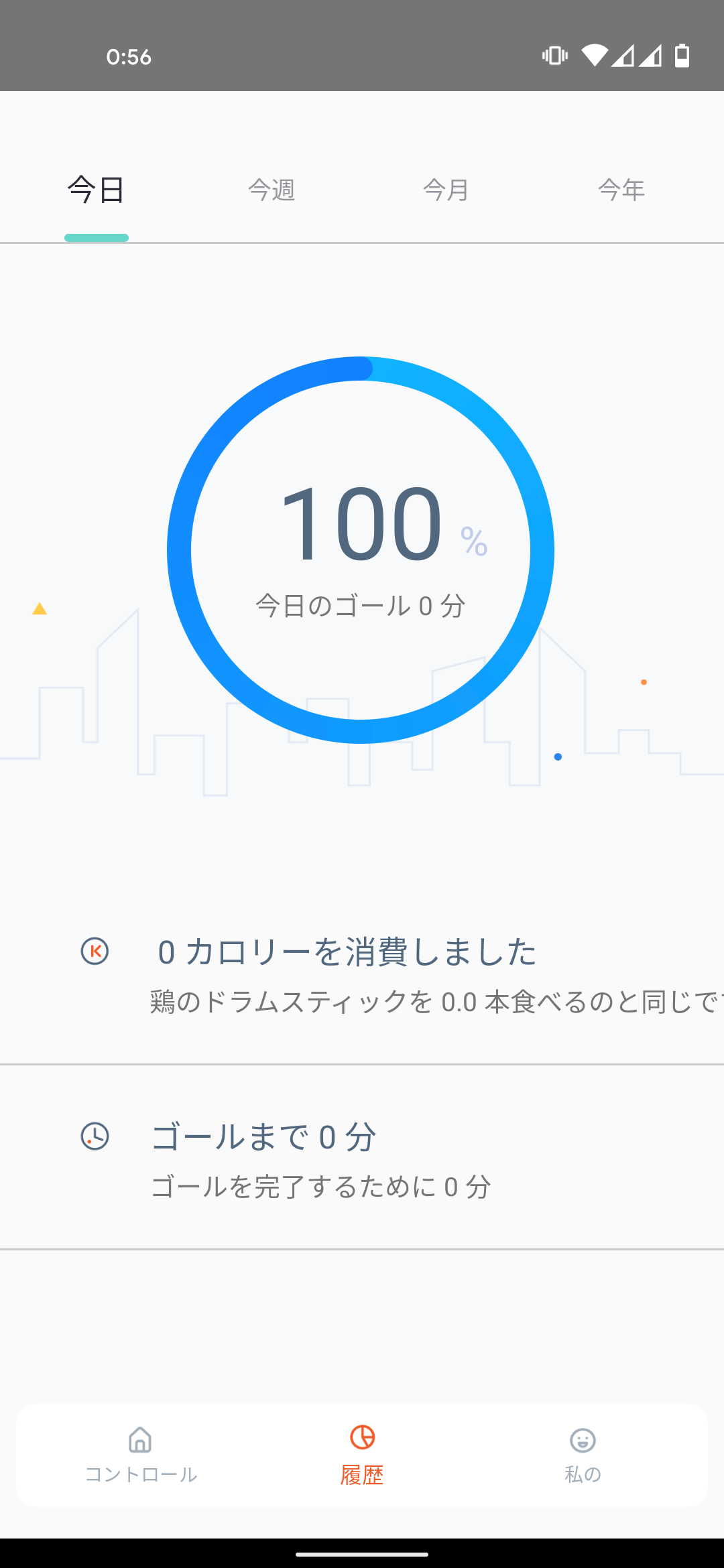
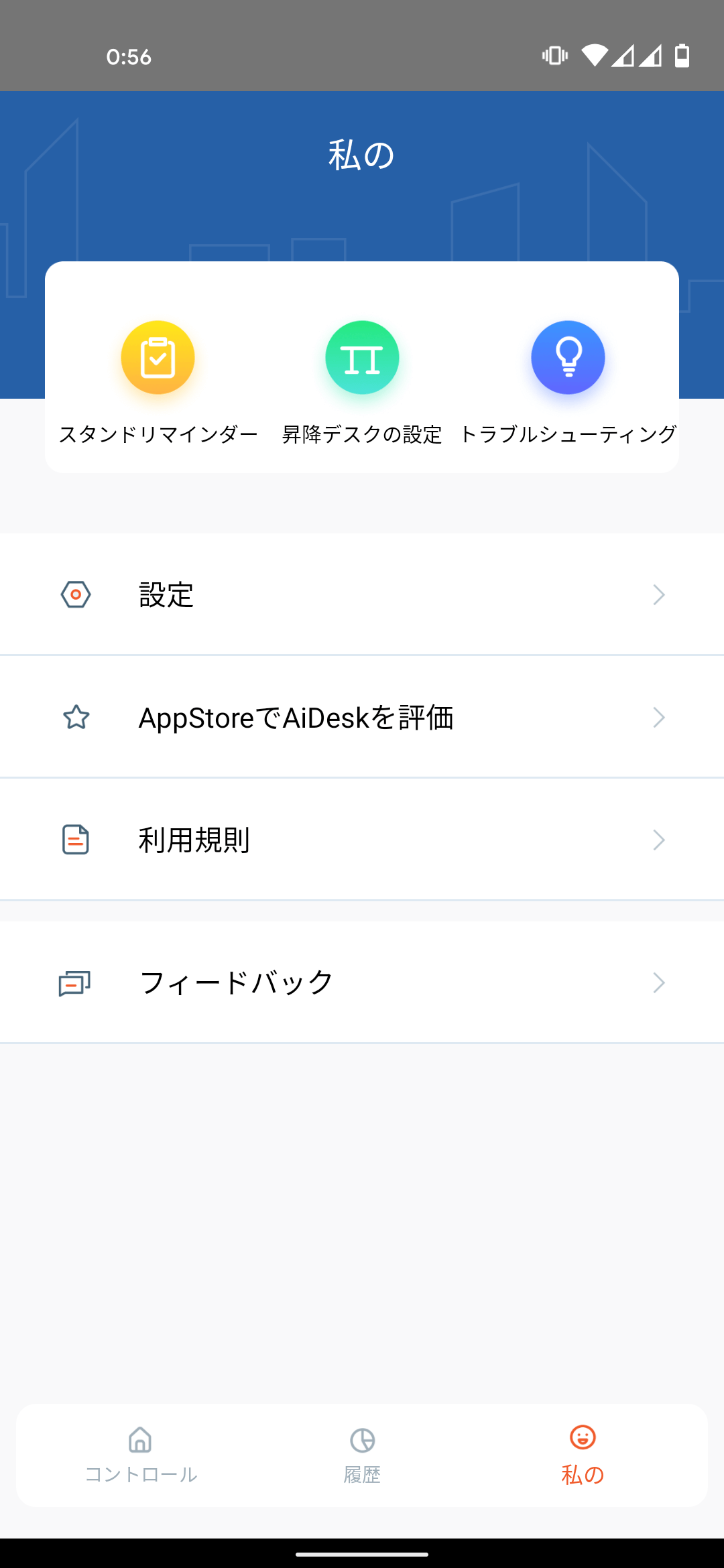
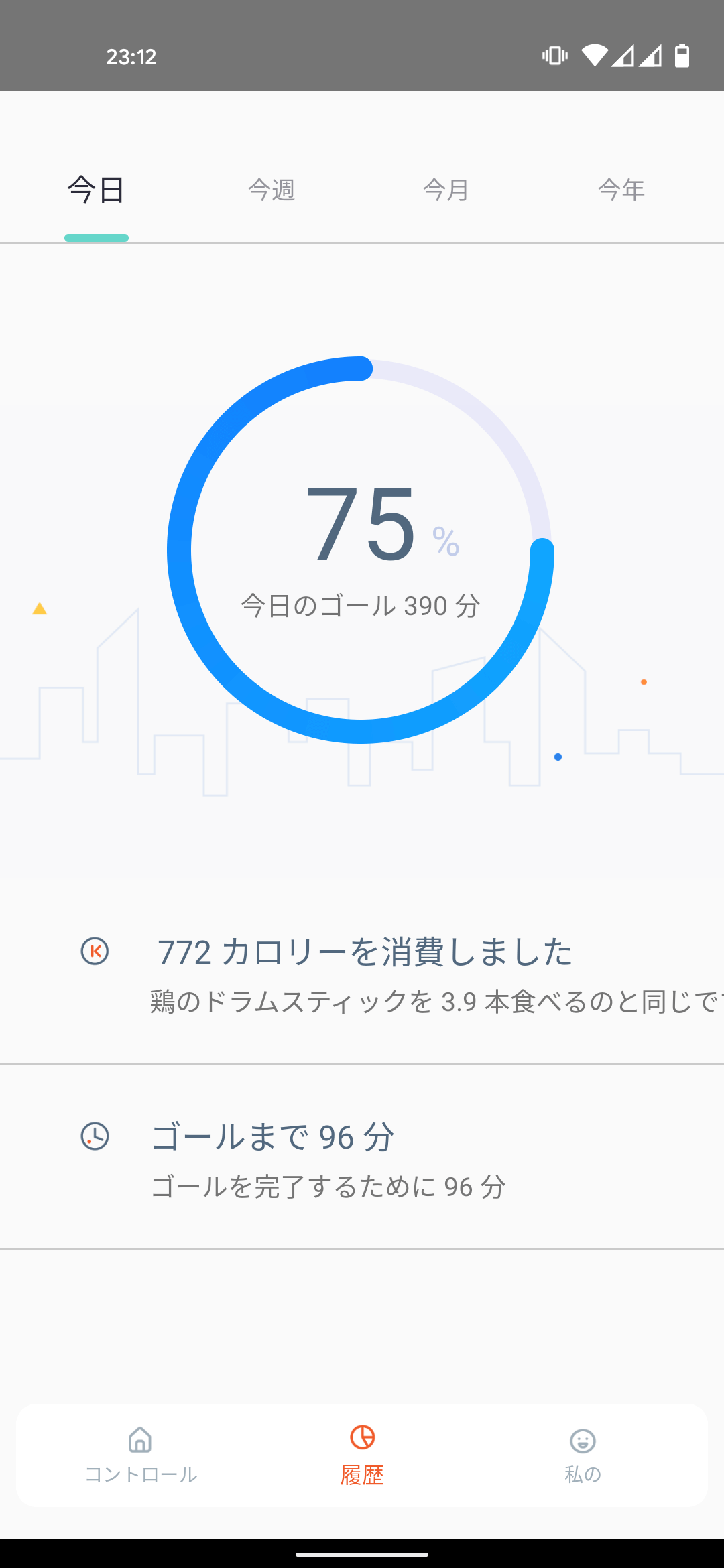
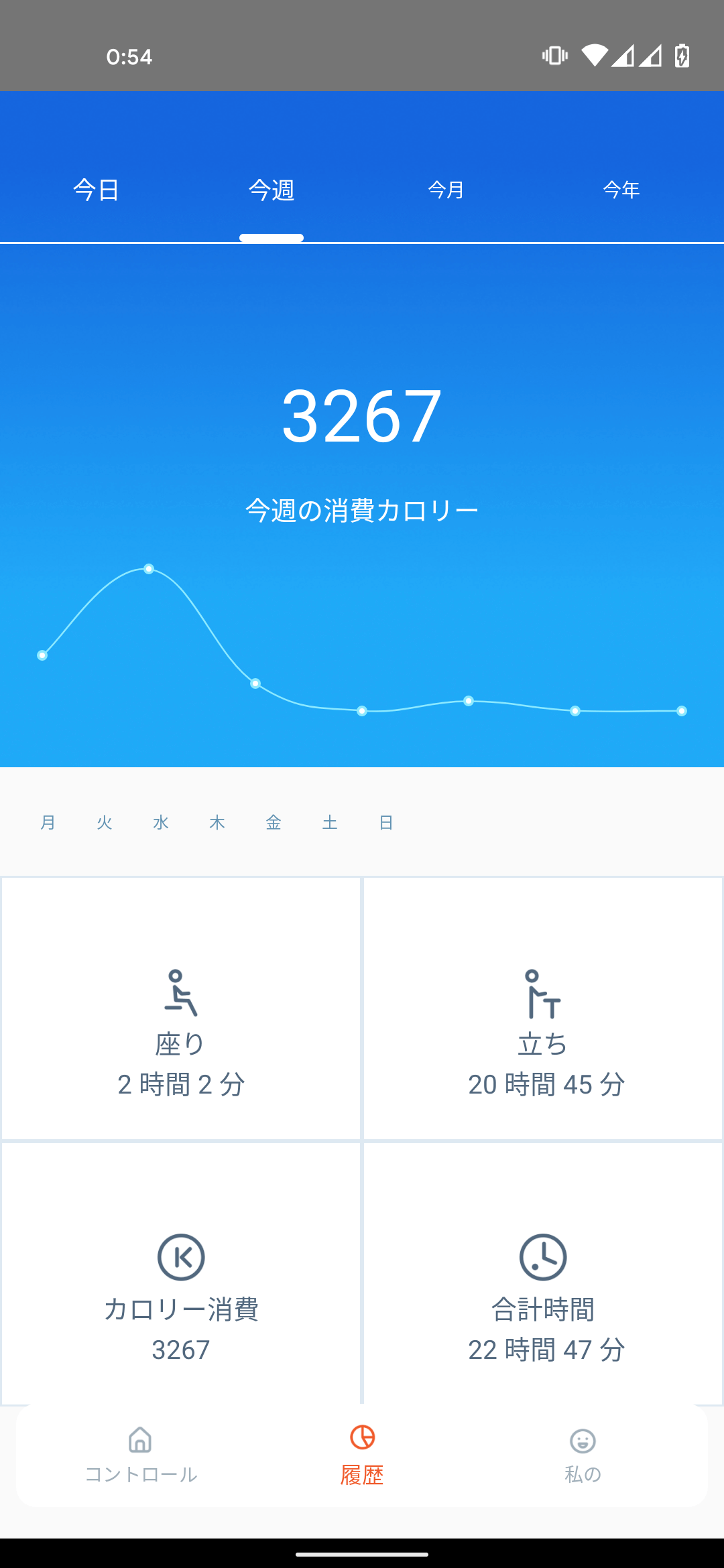
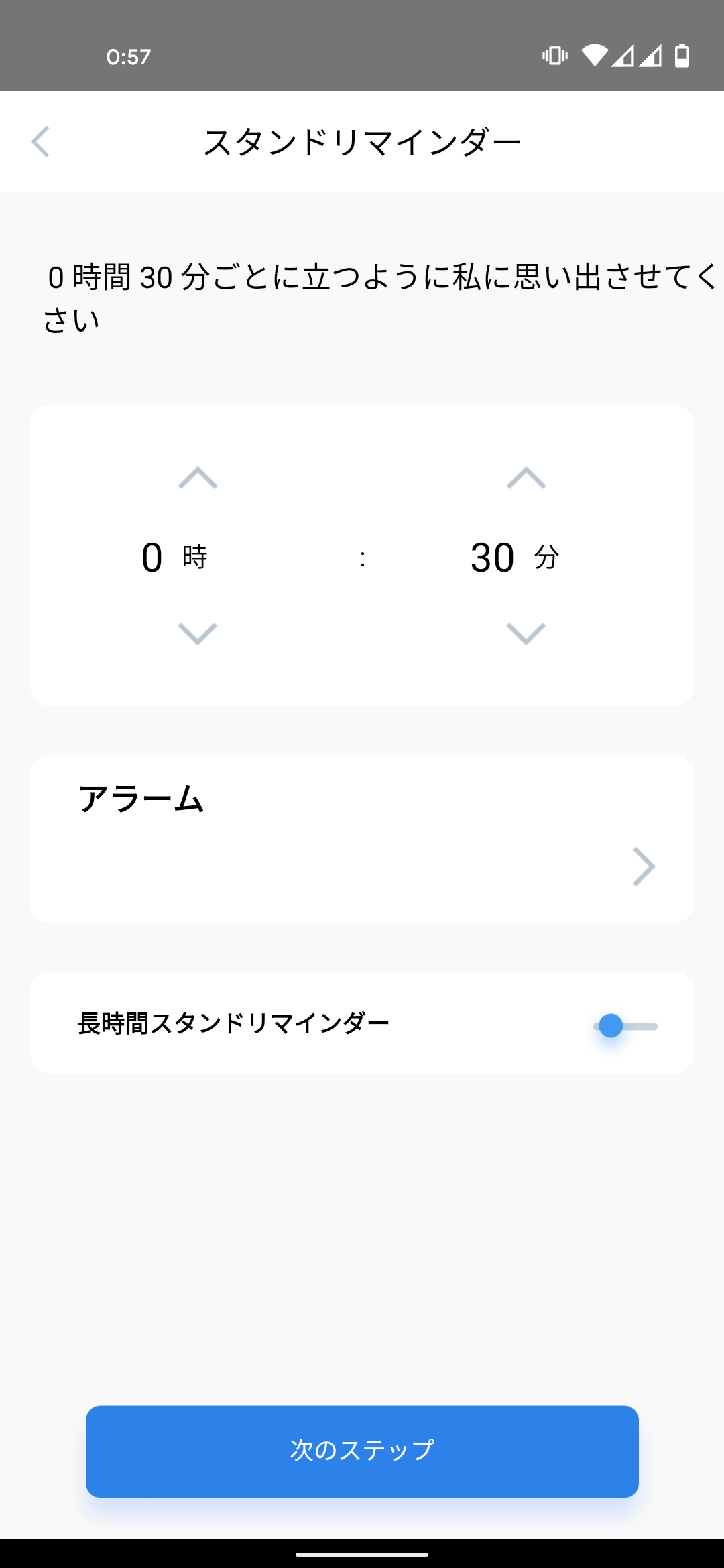
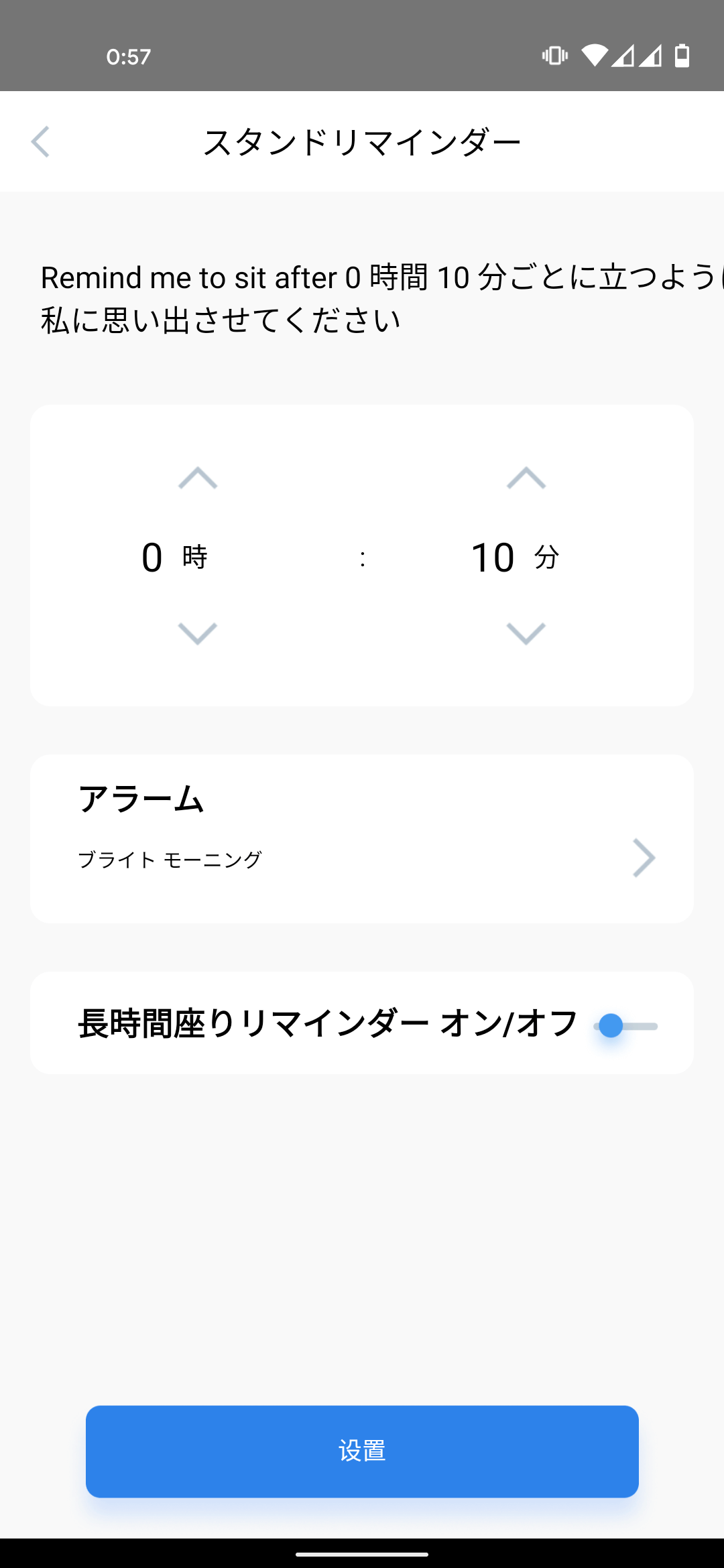


コメント